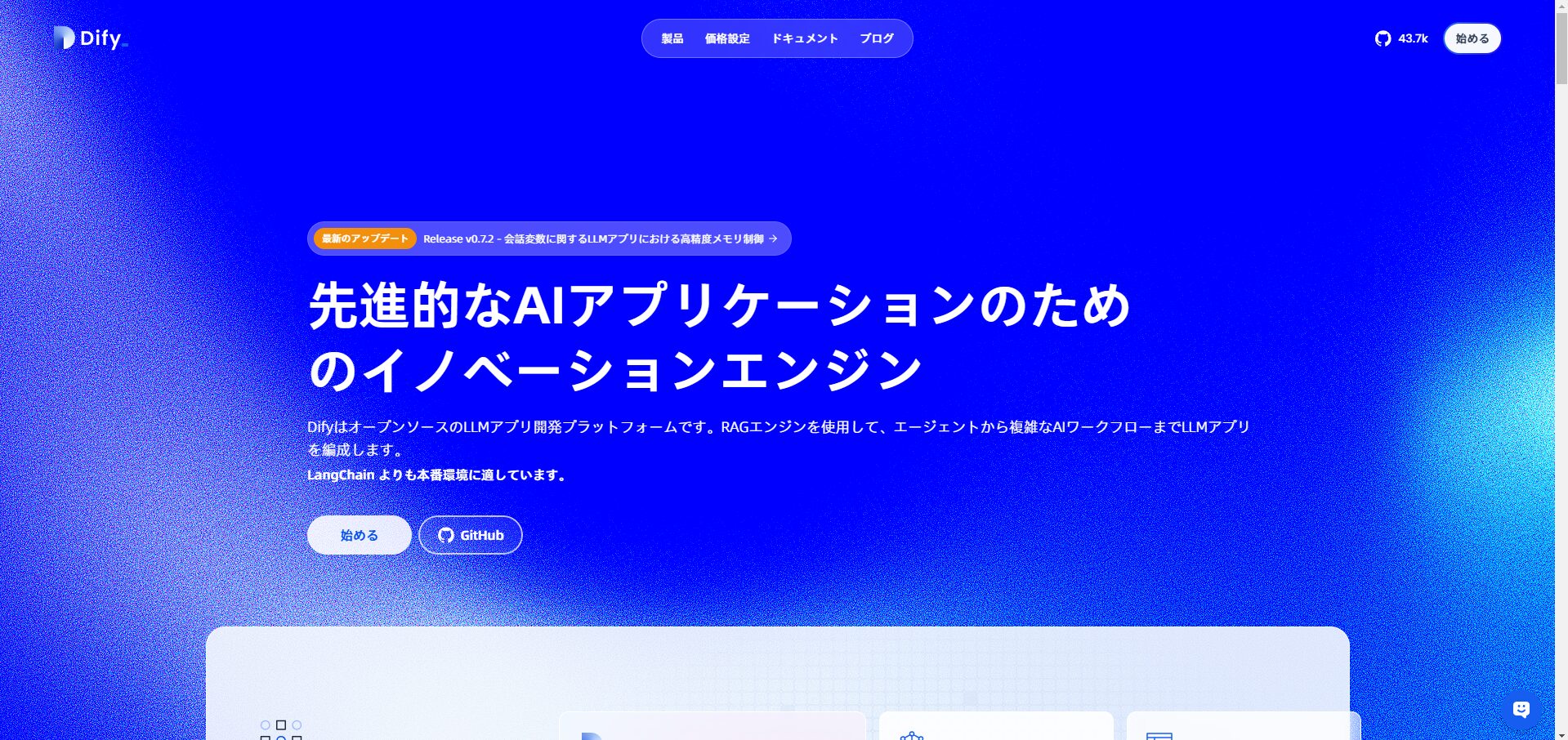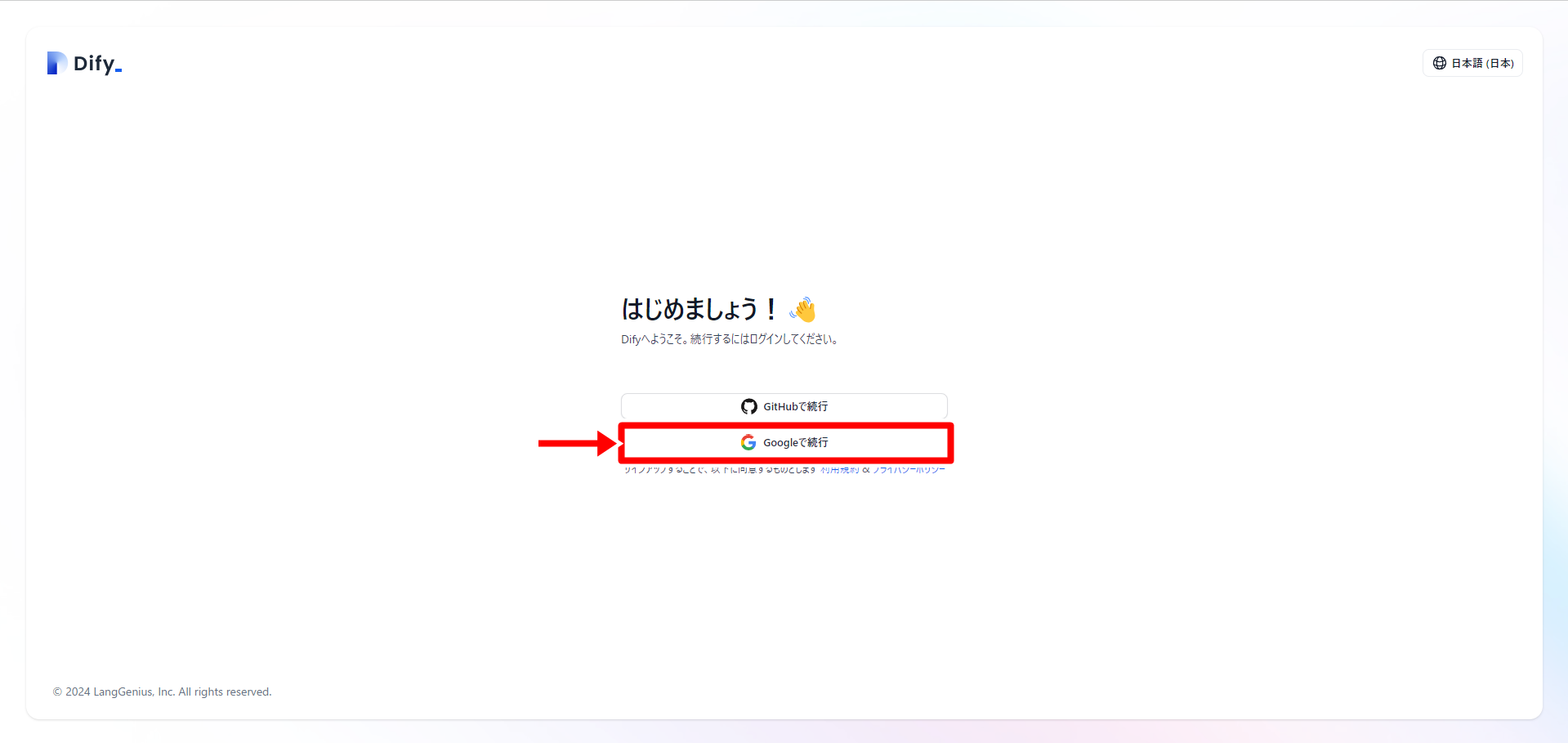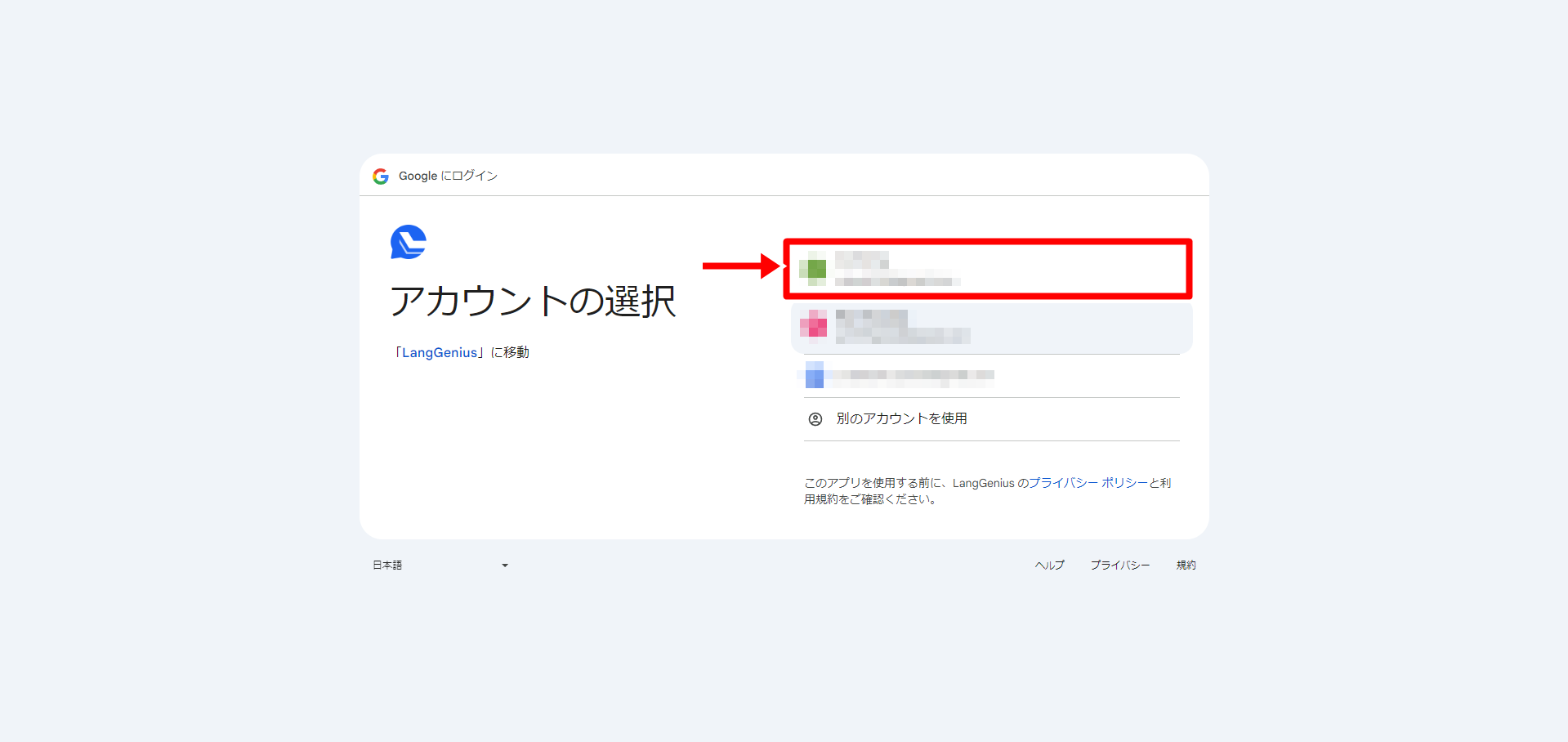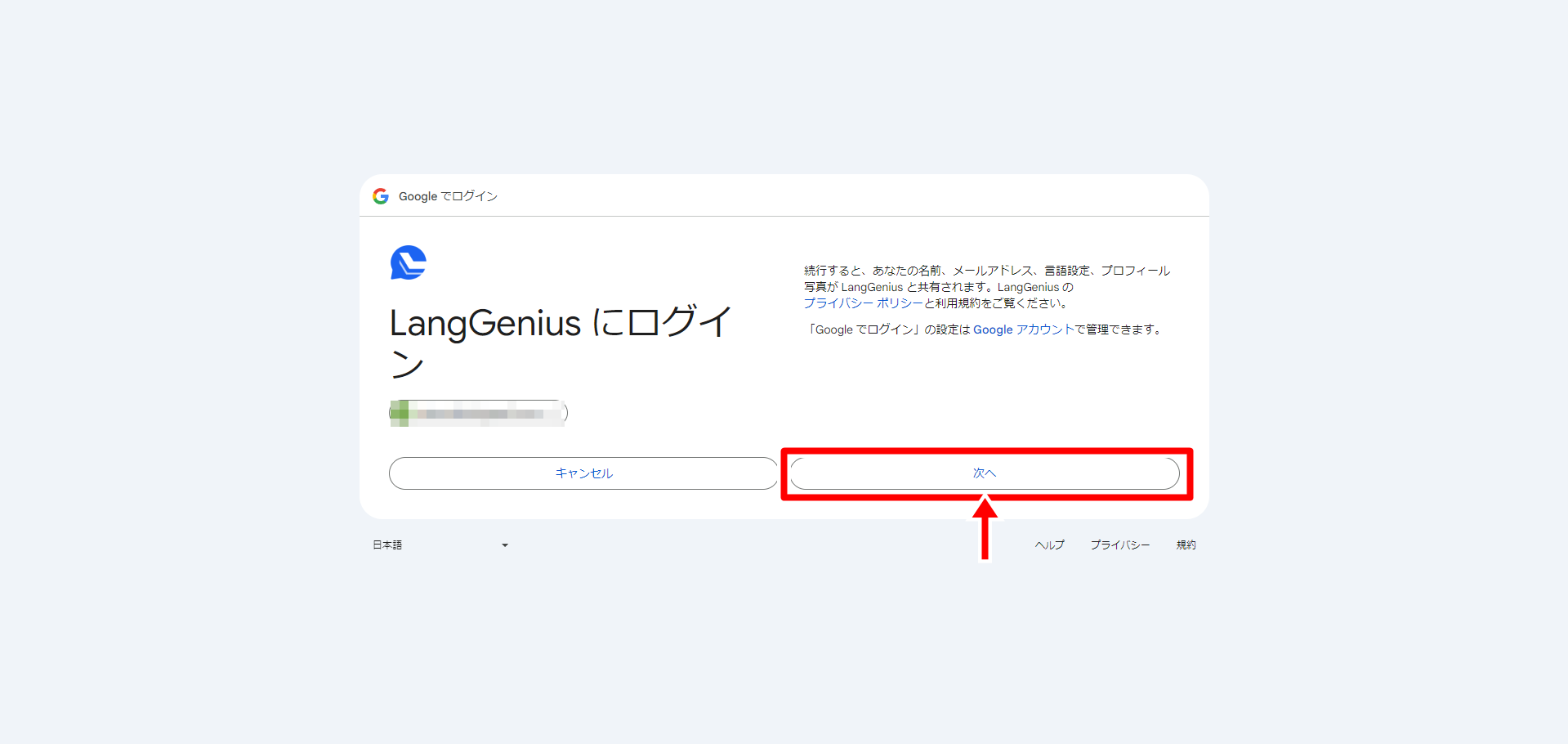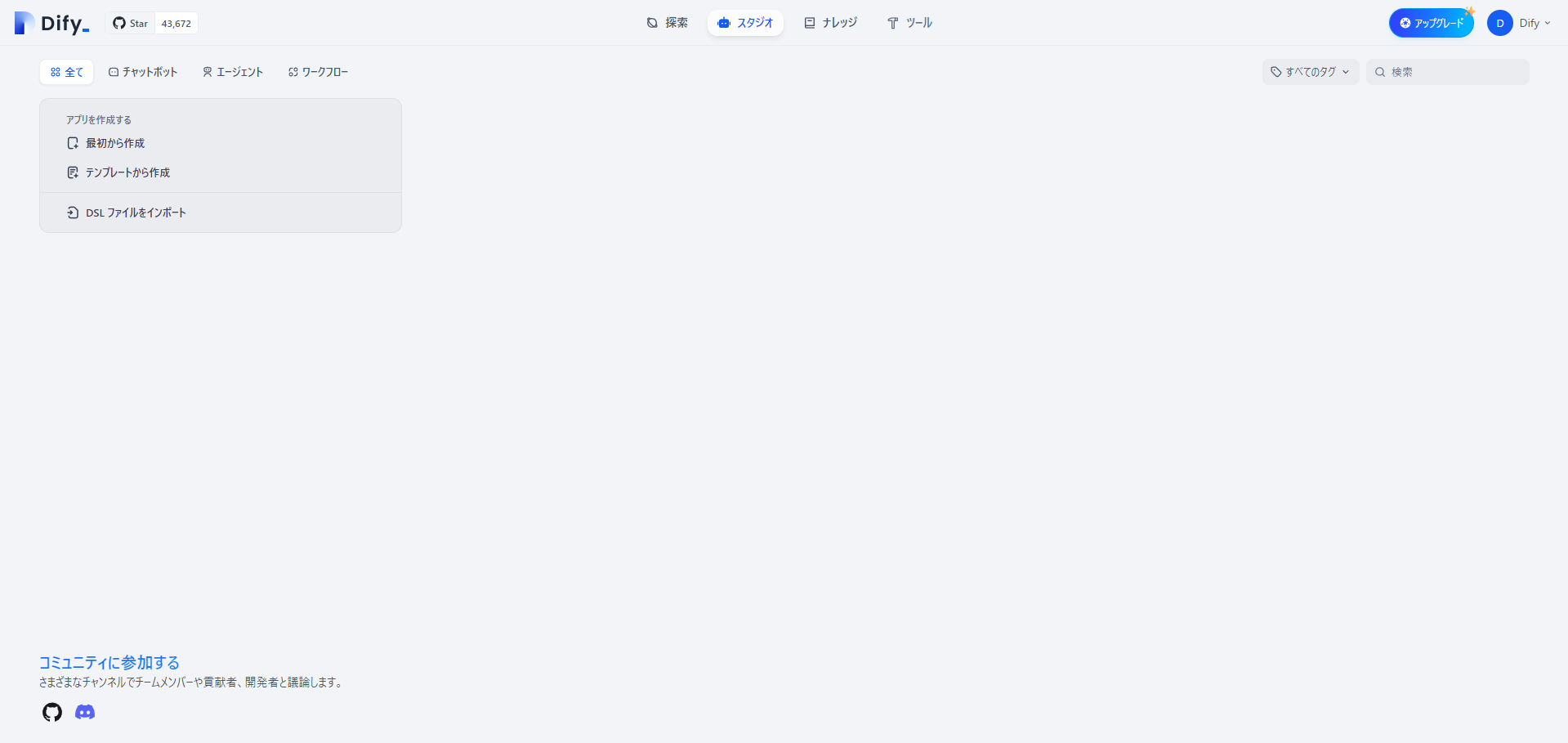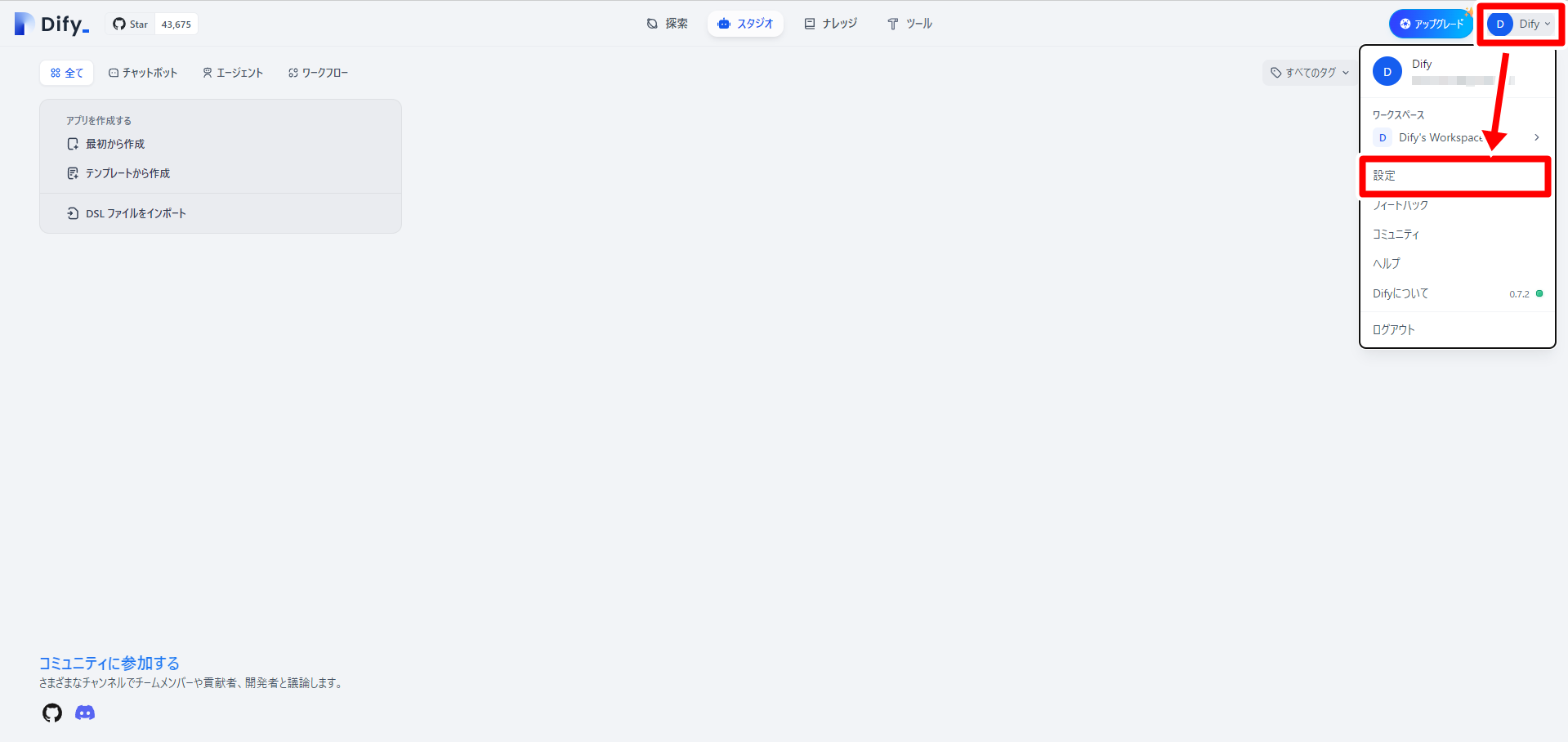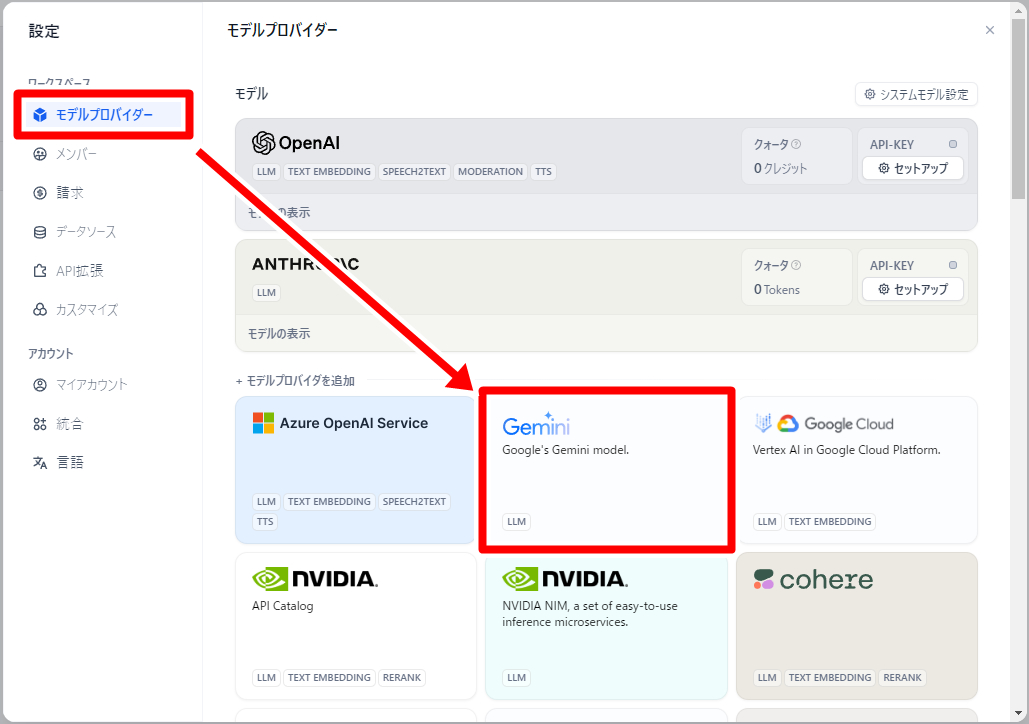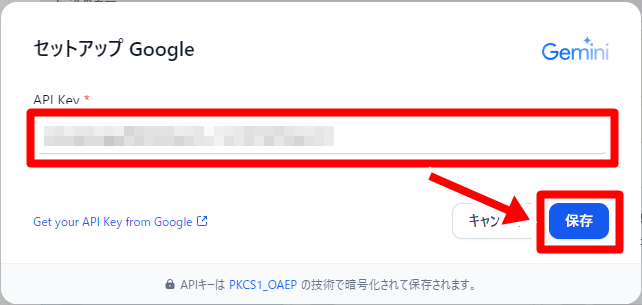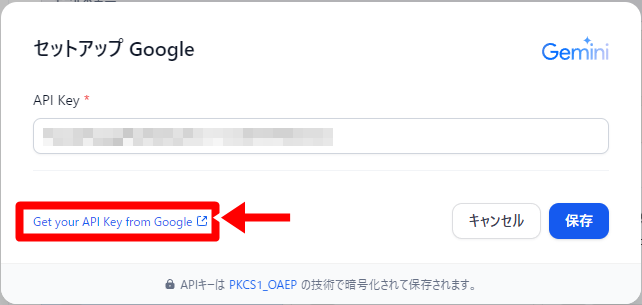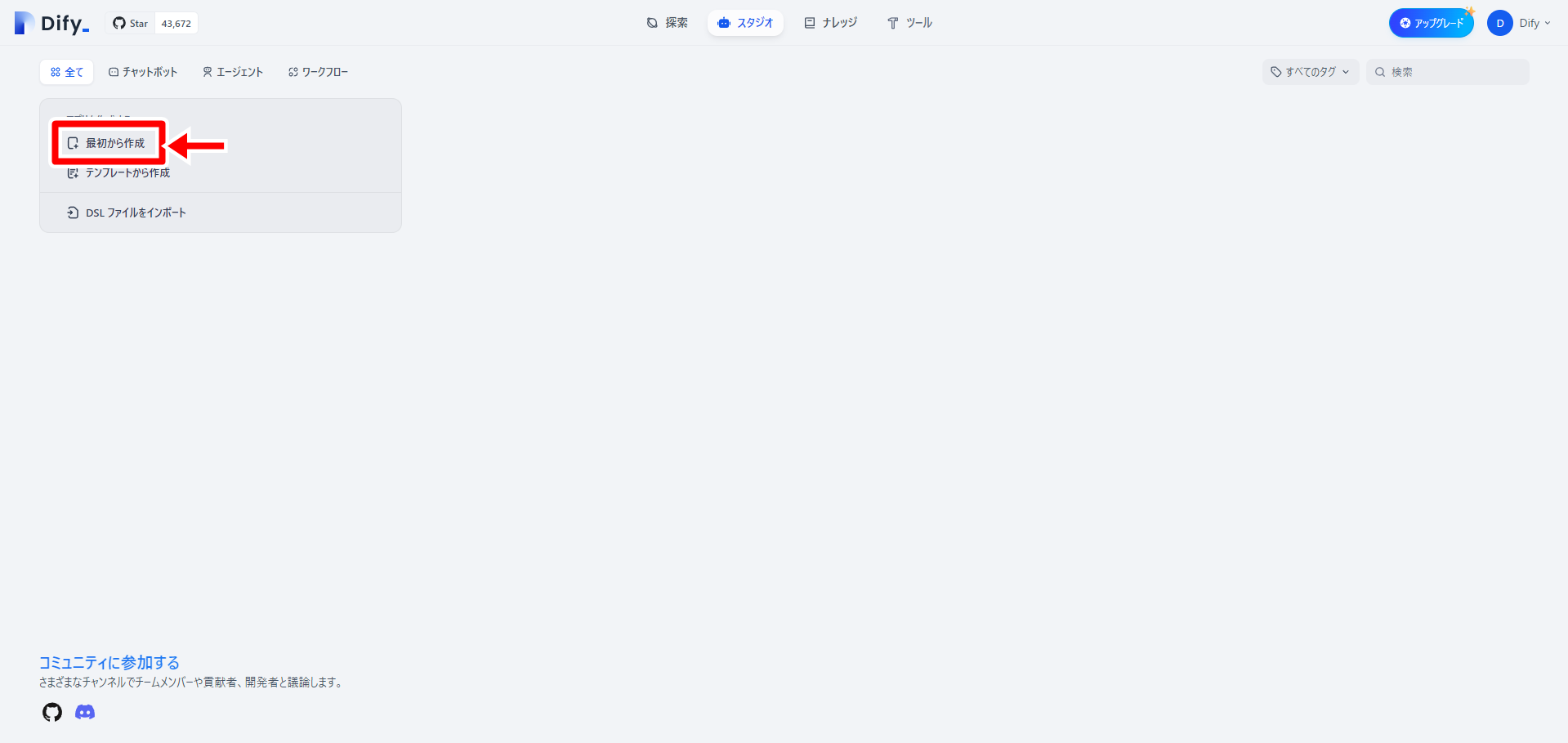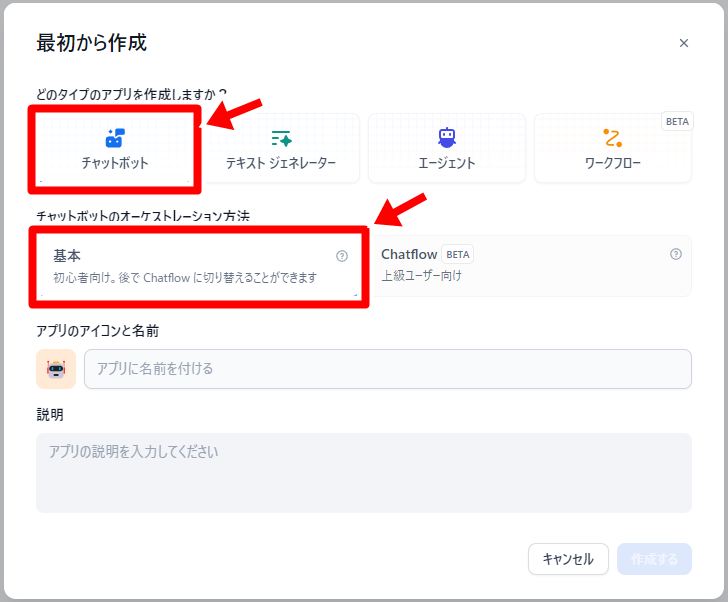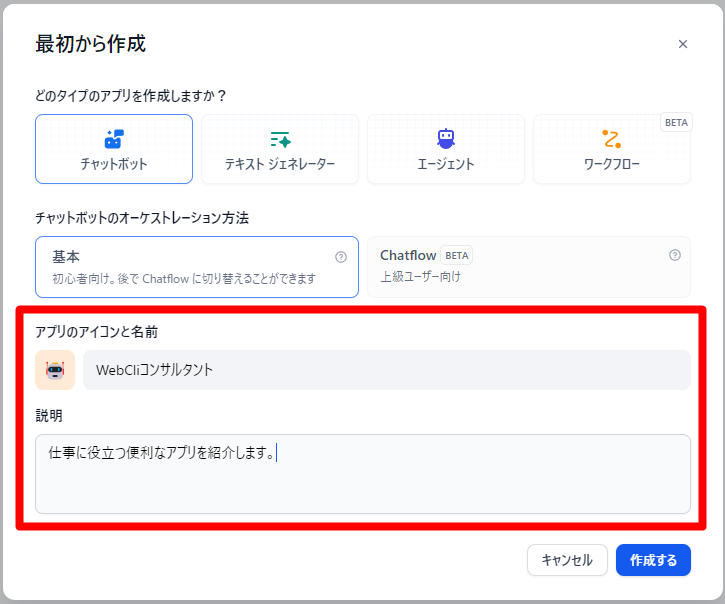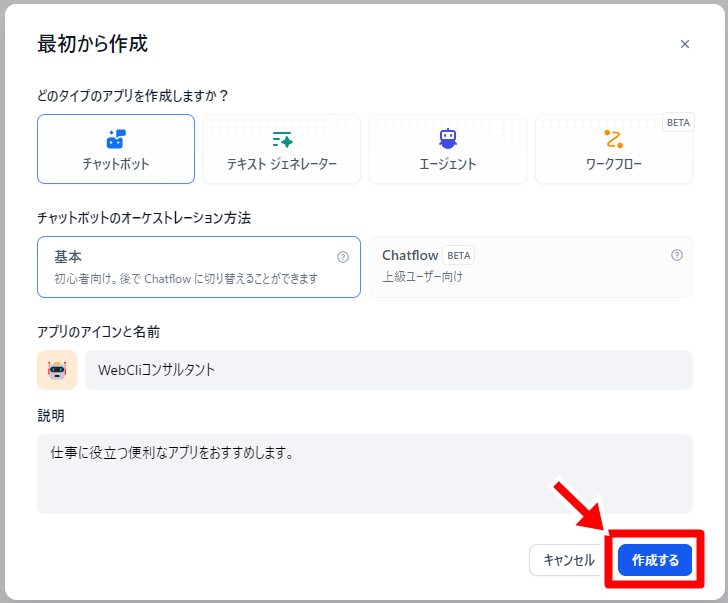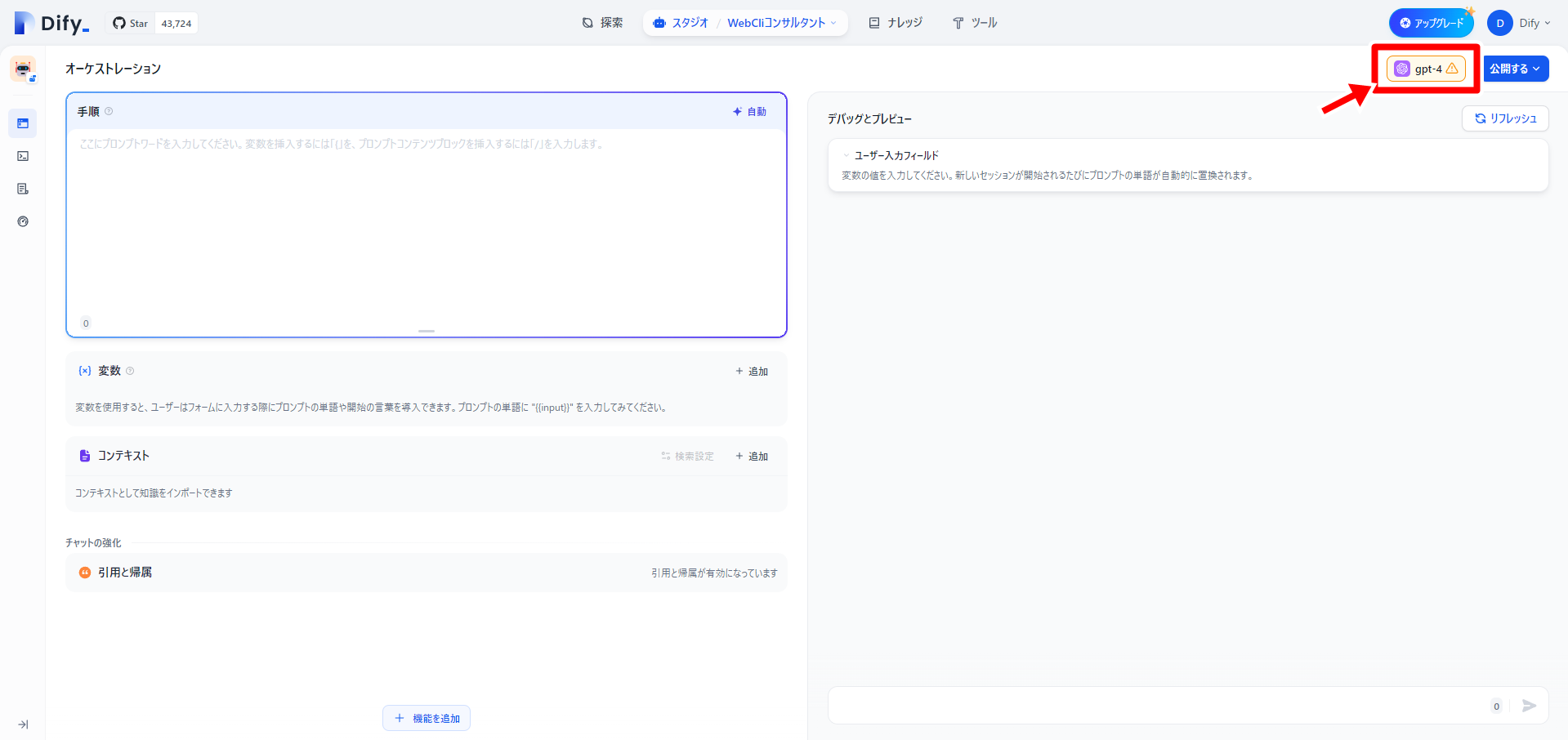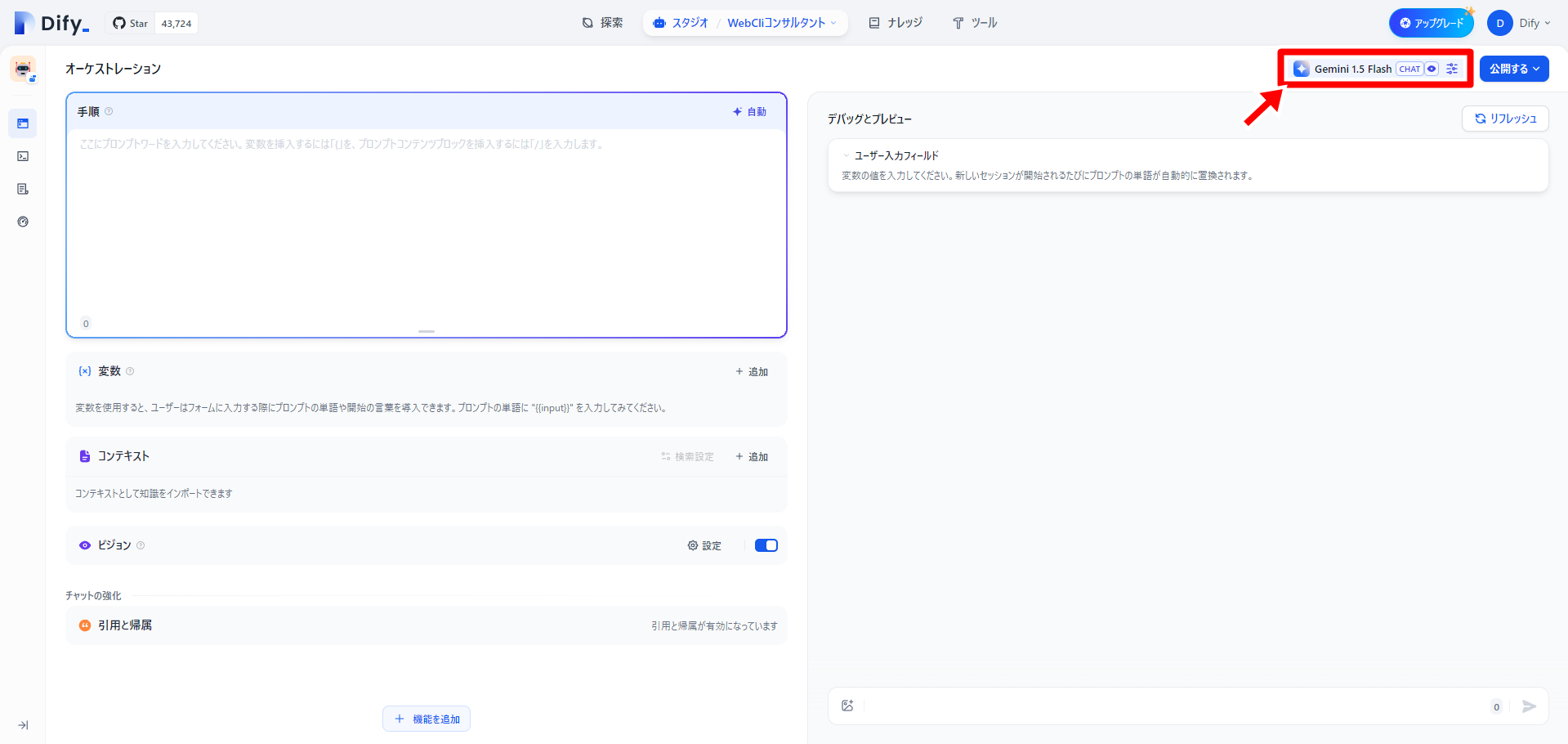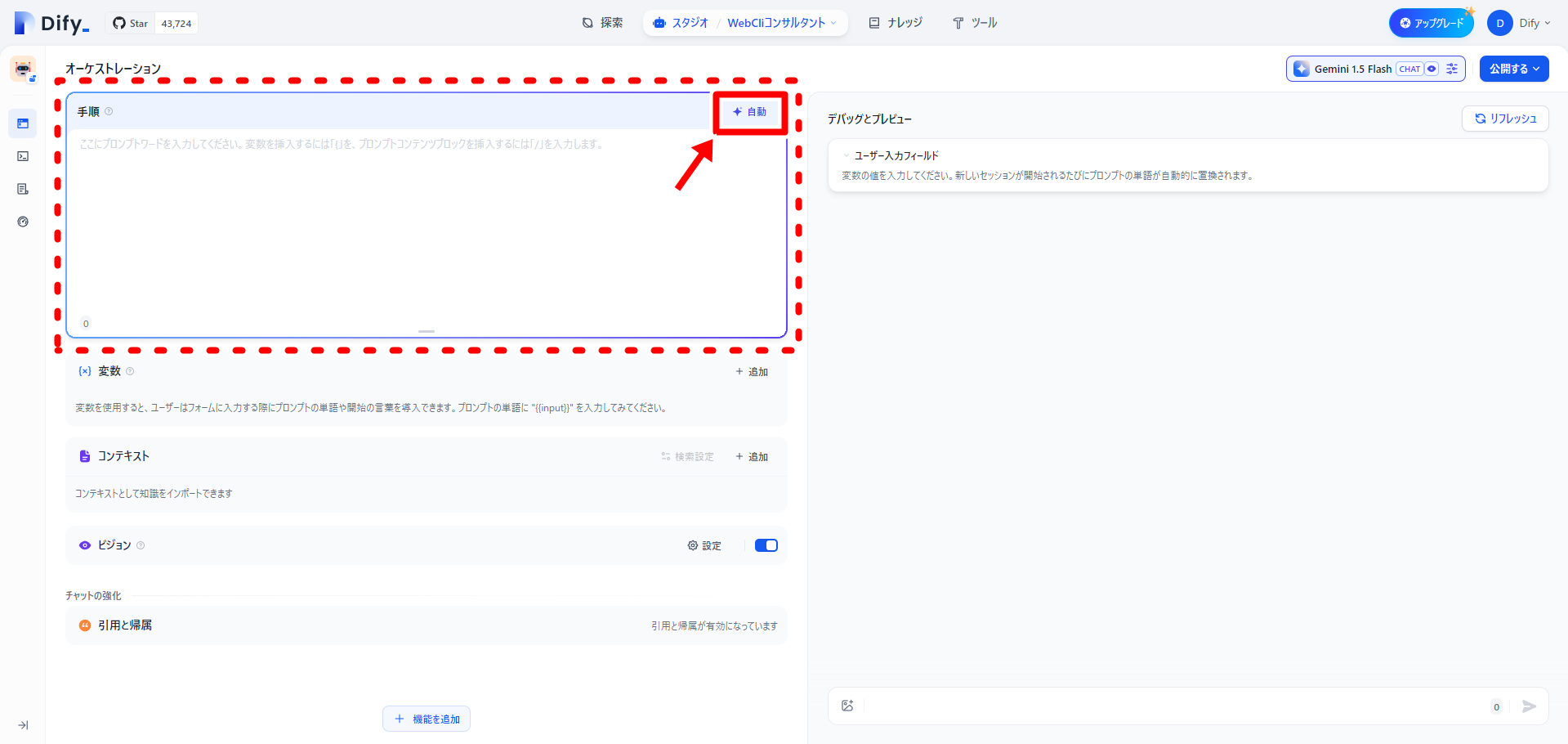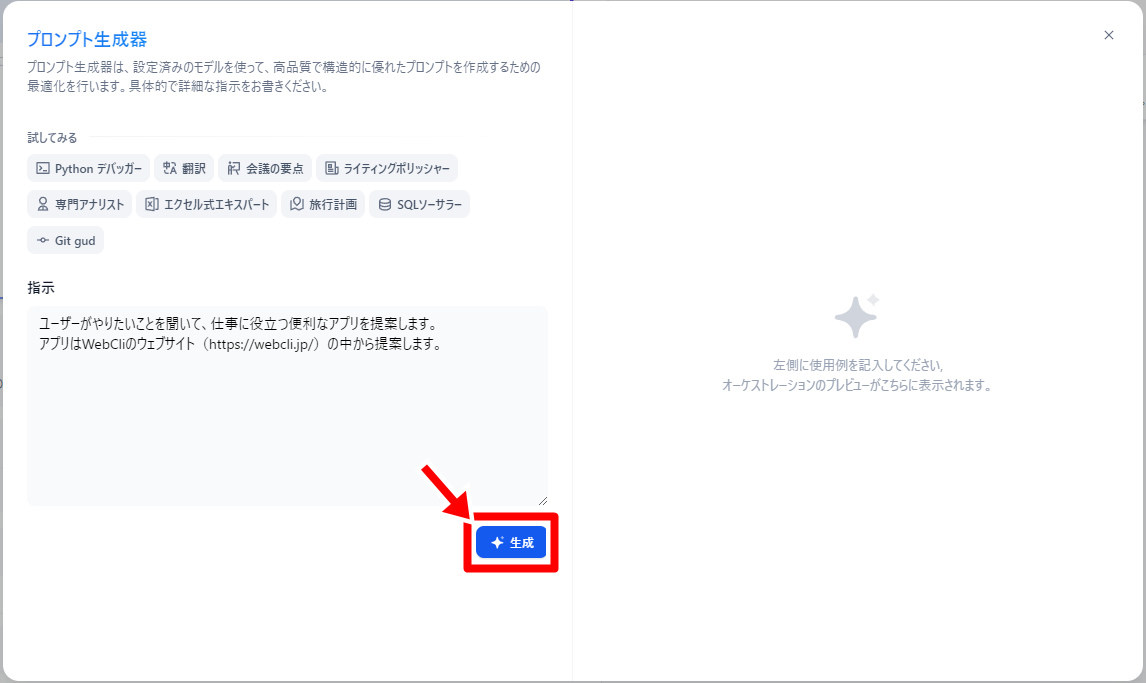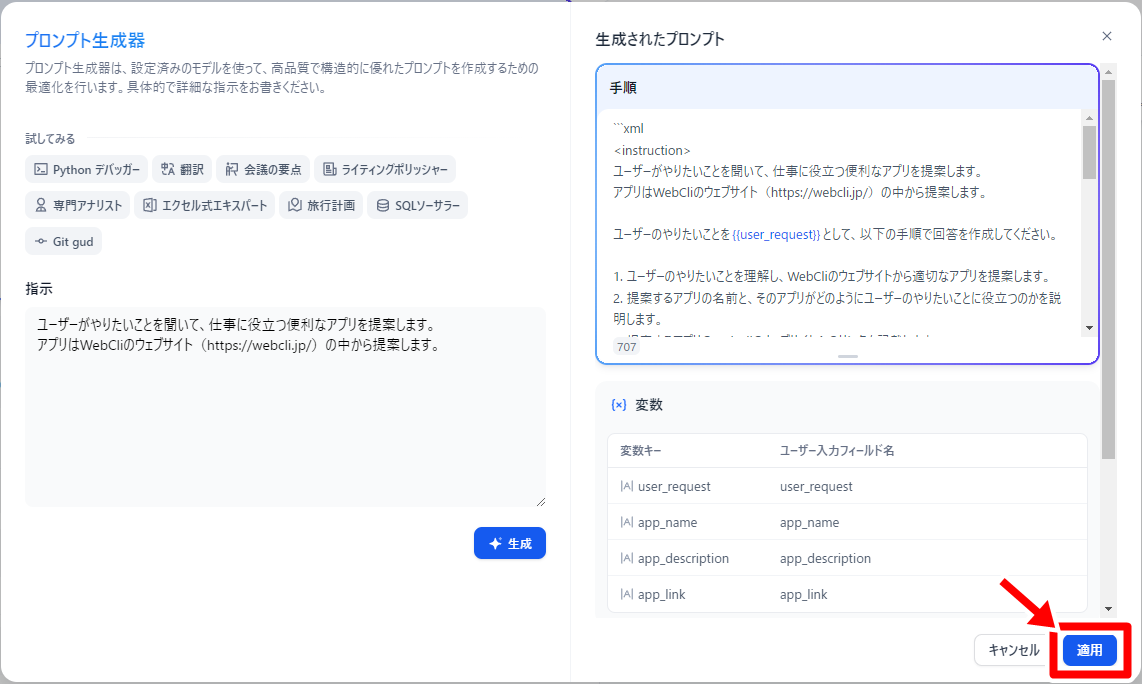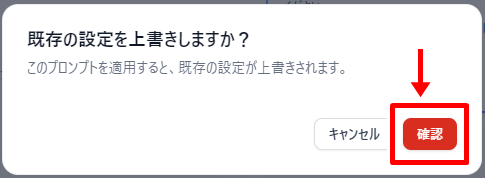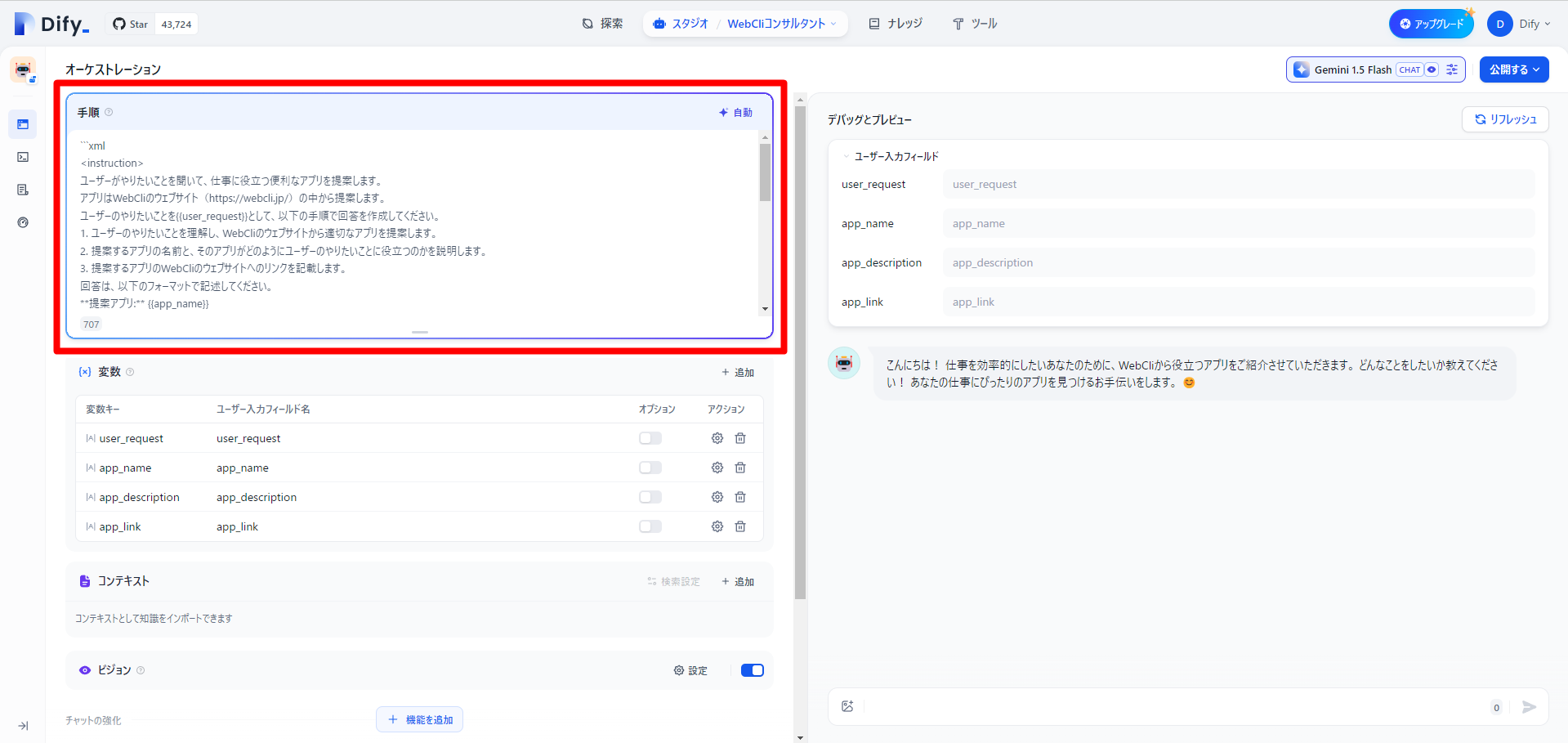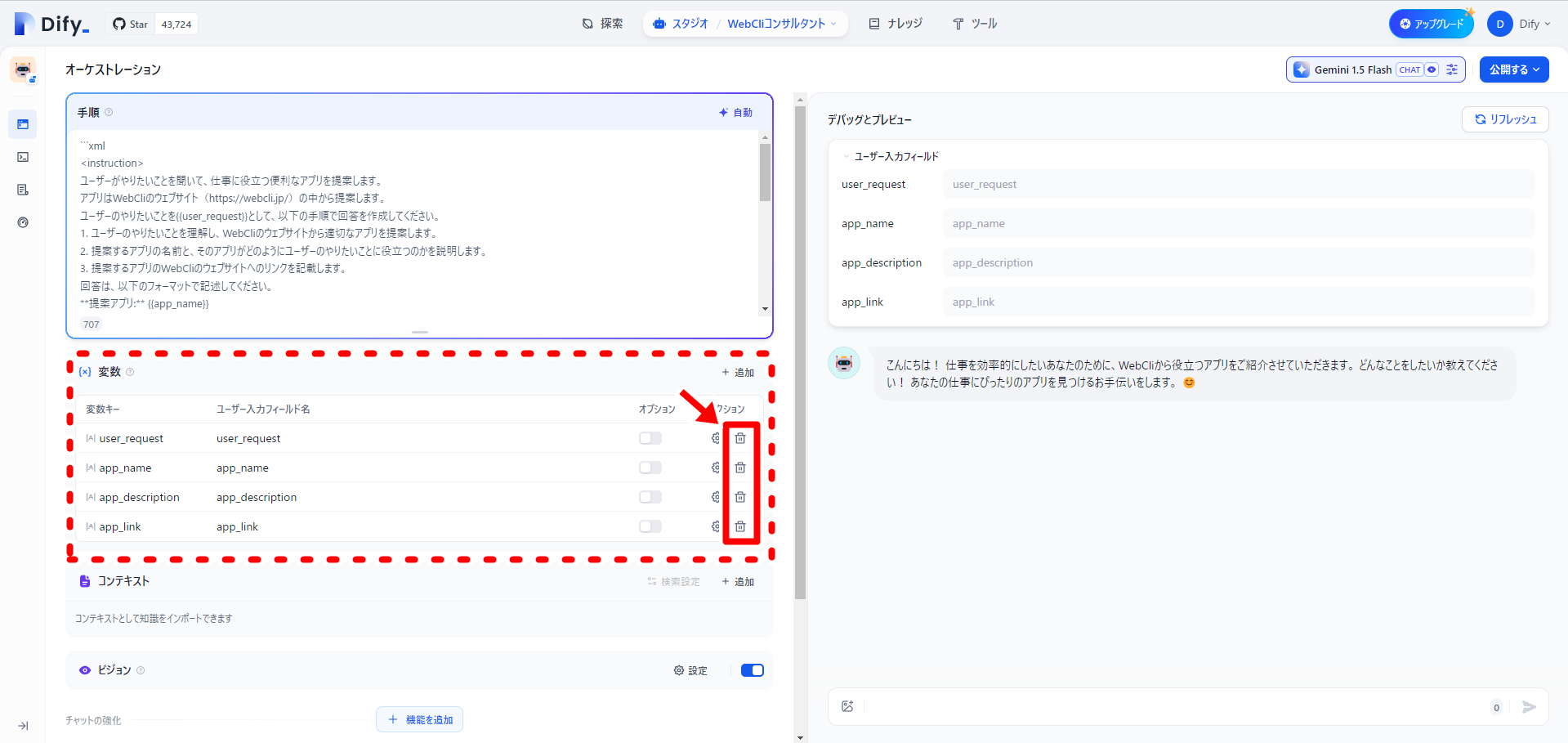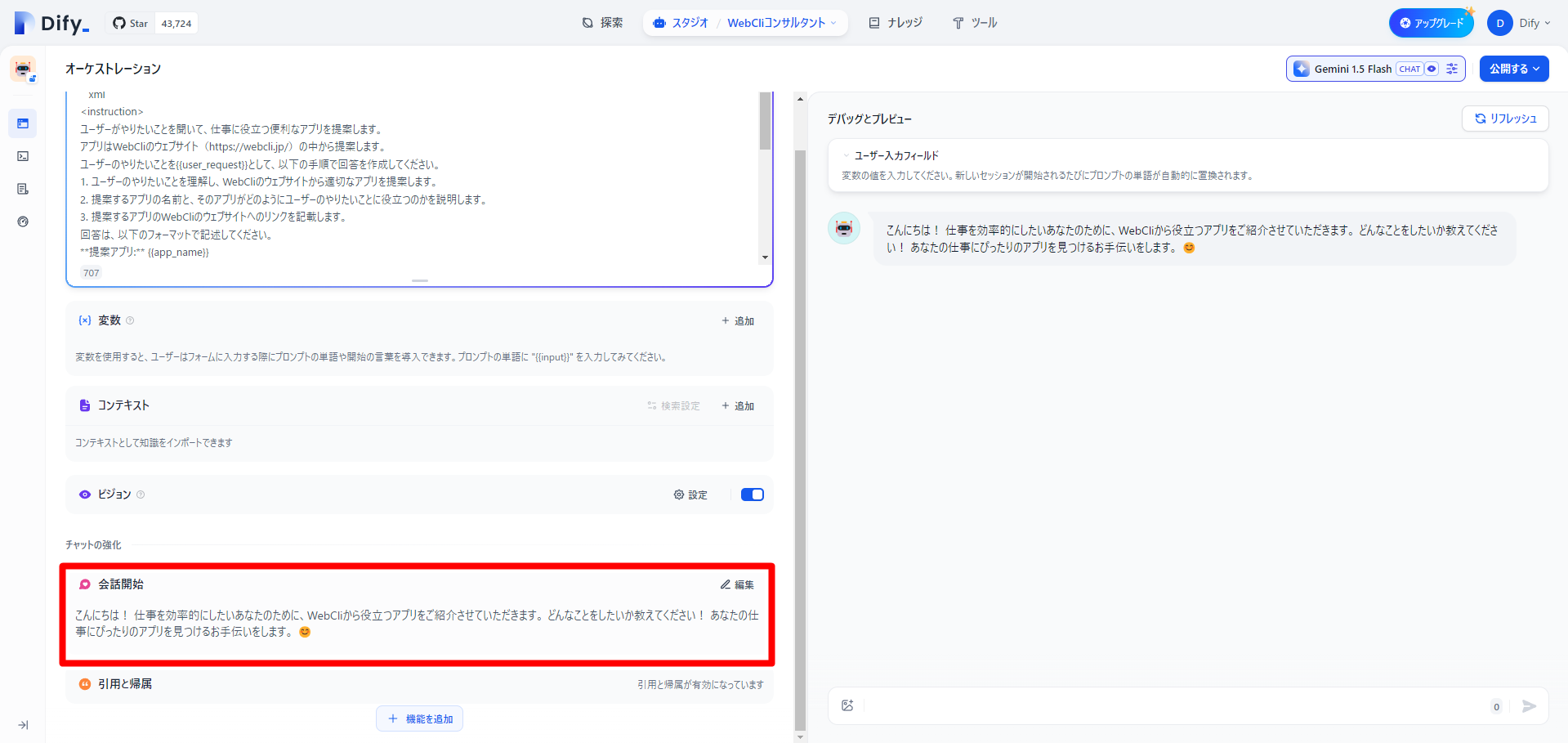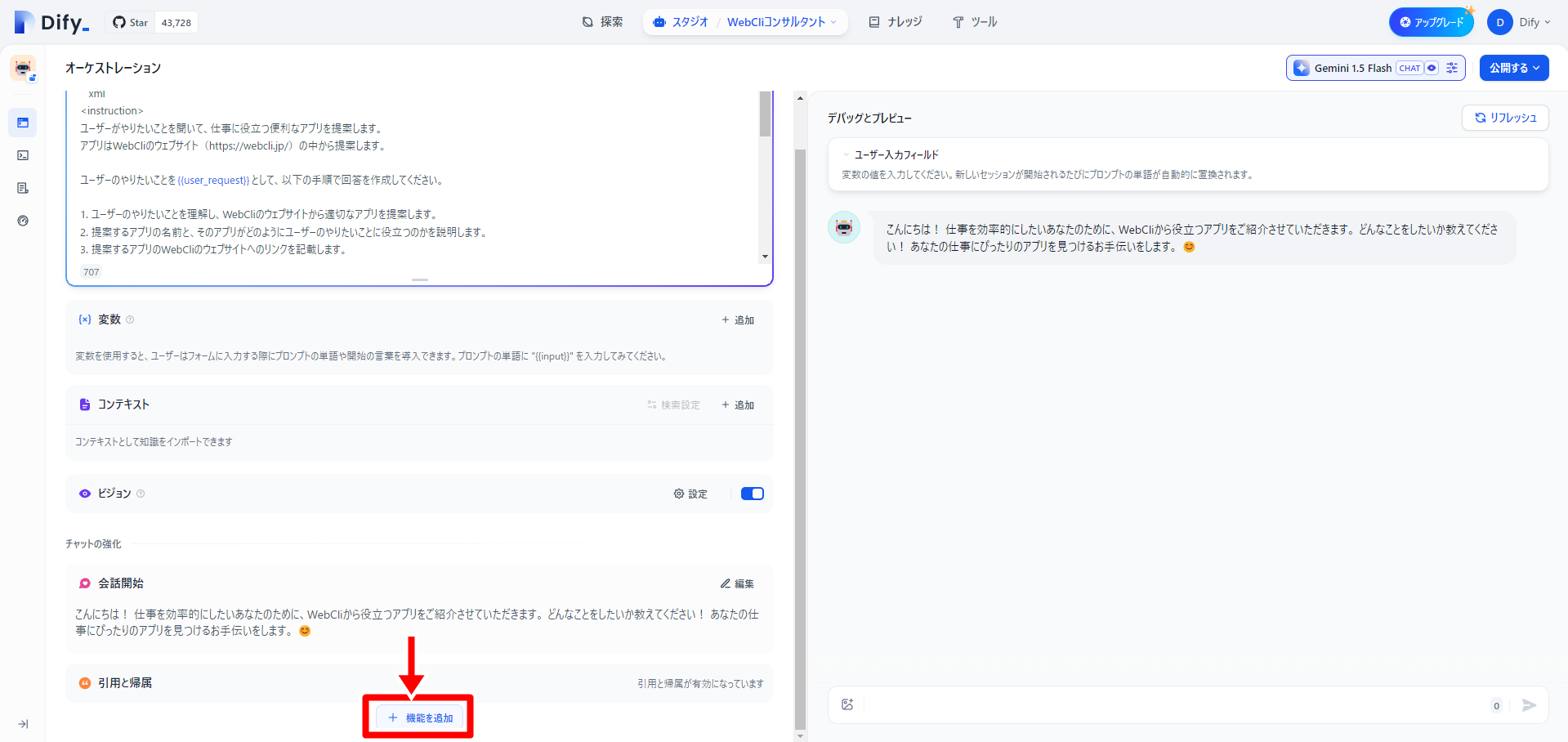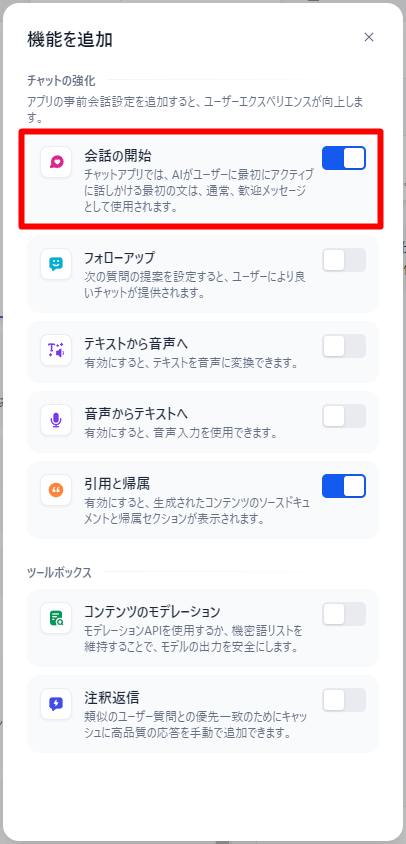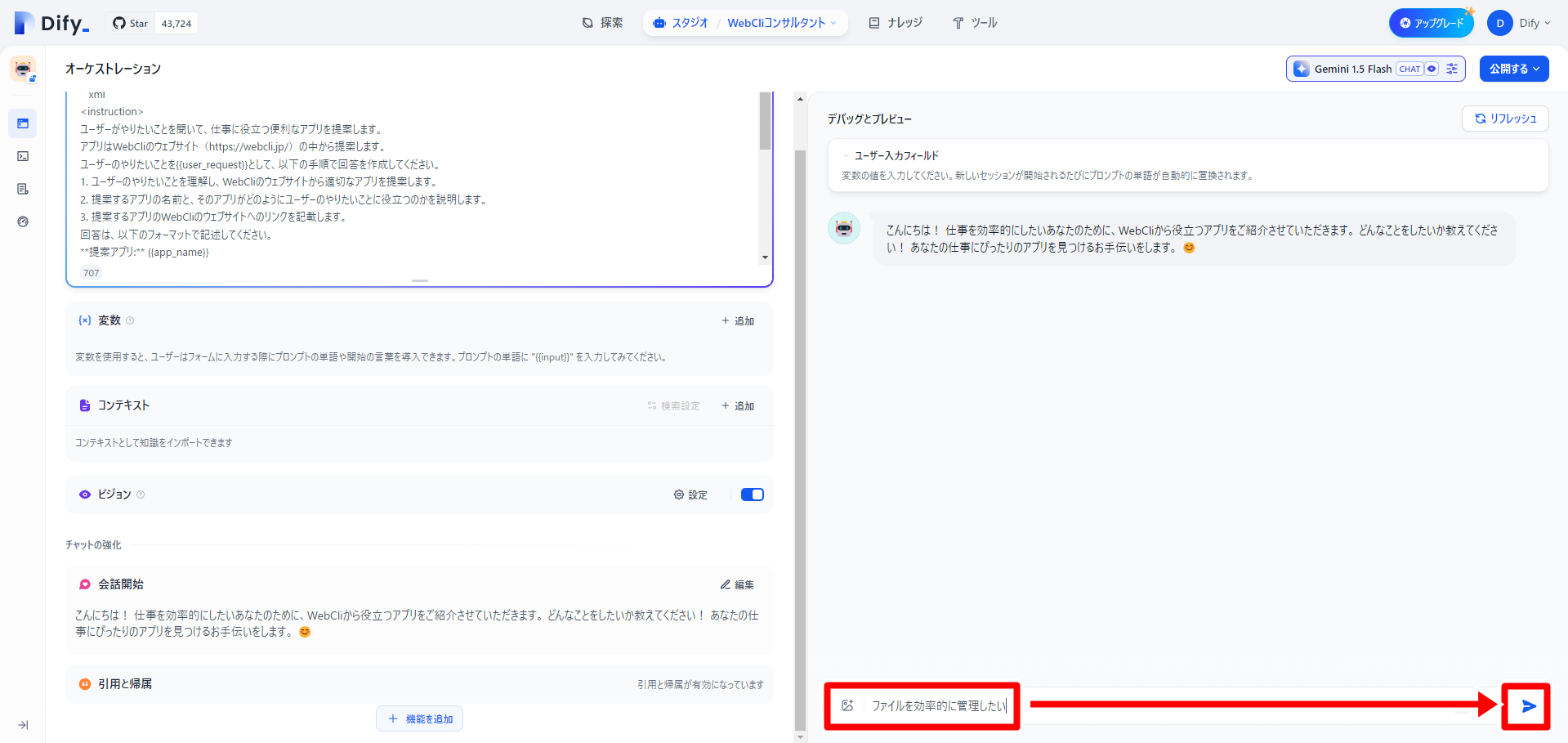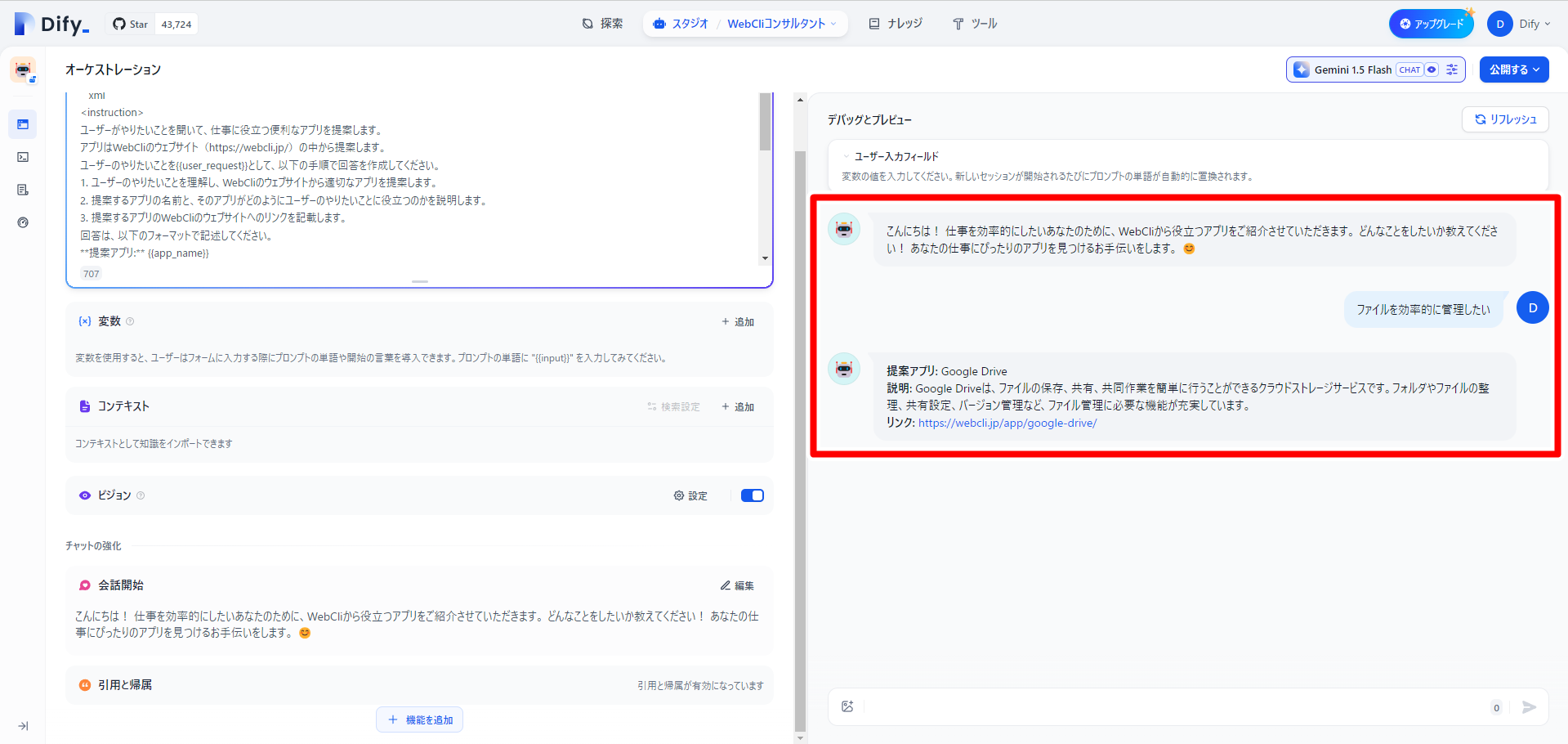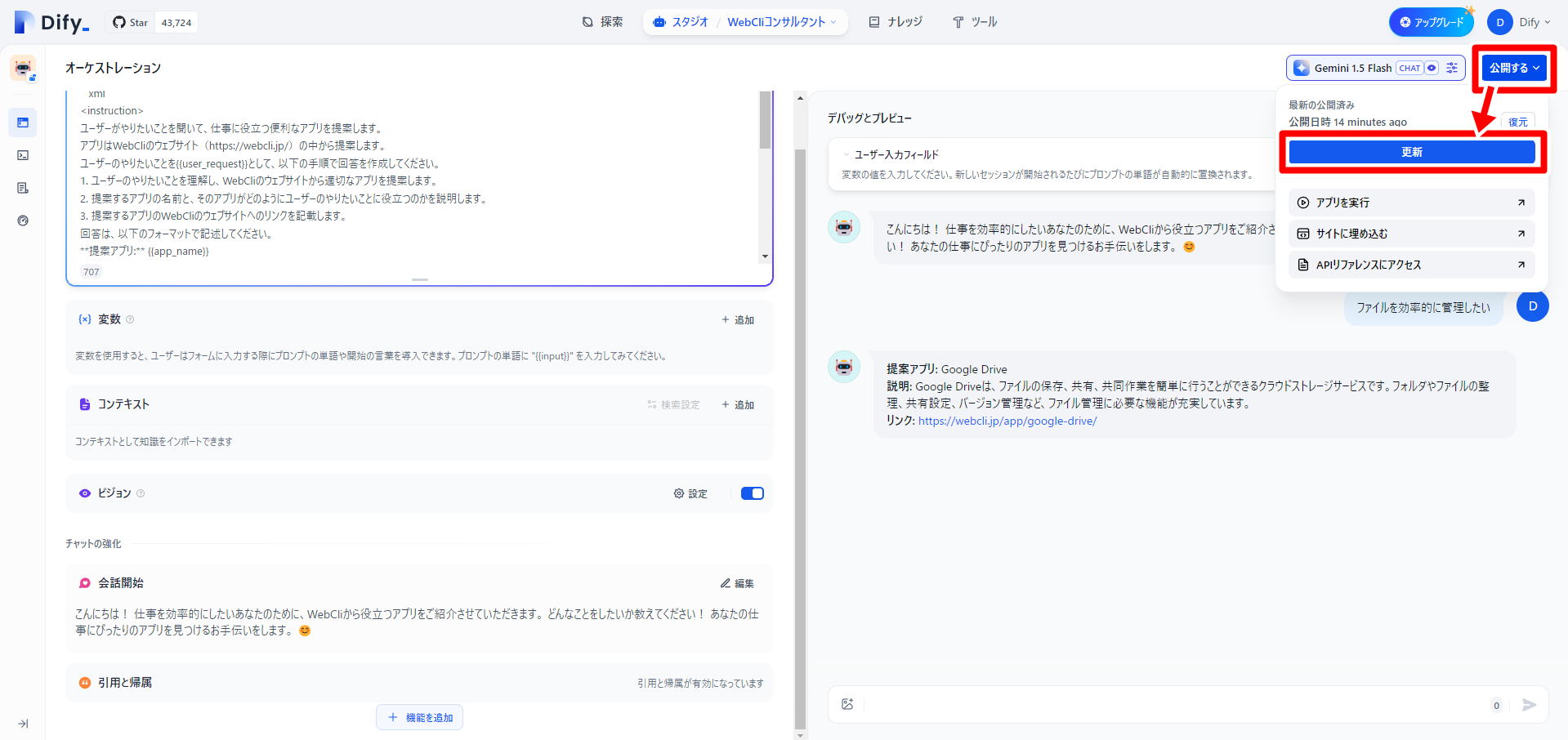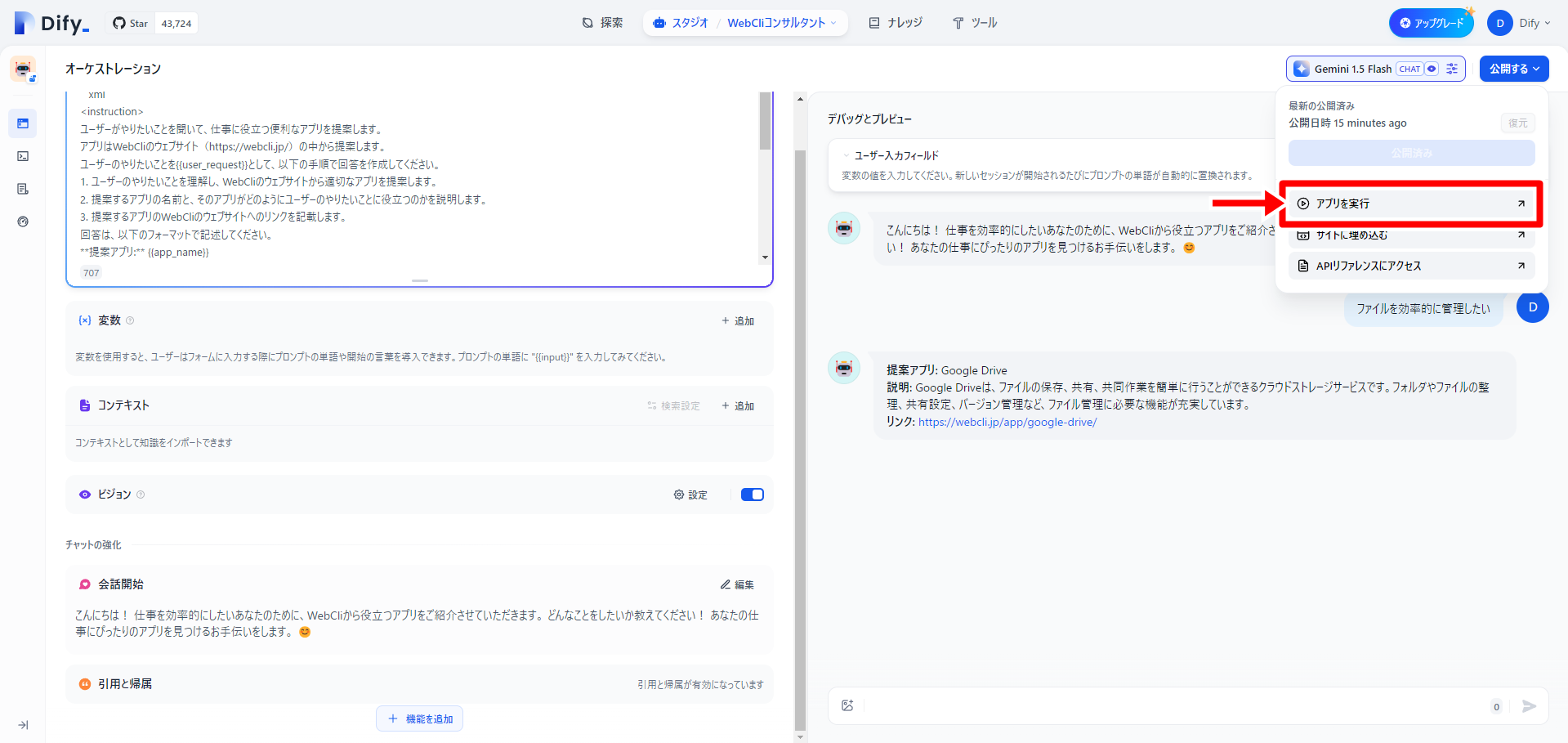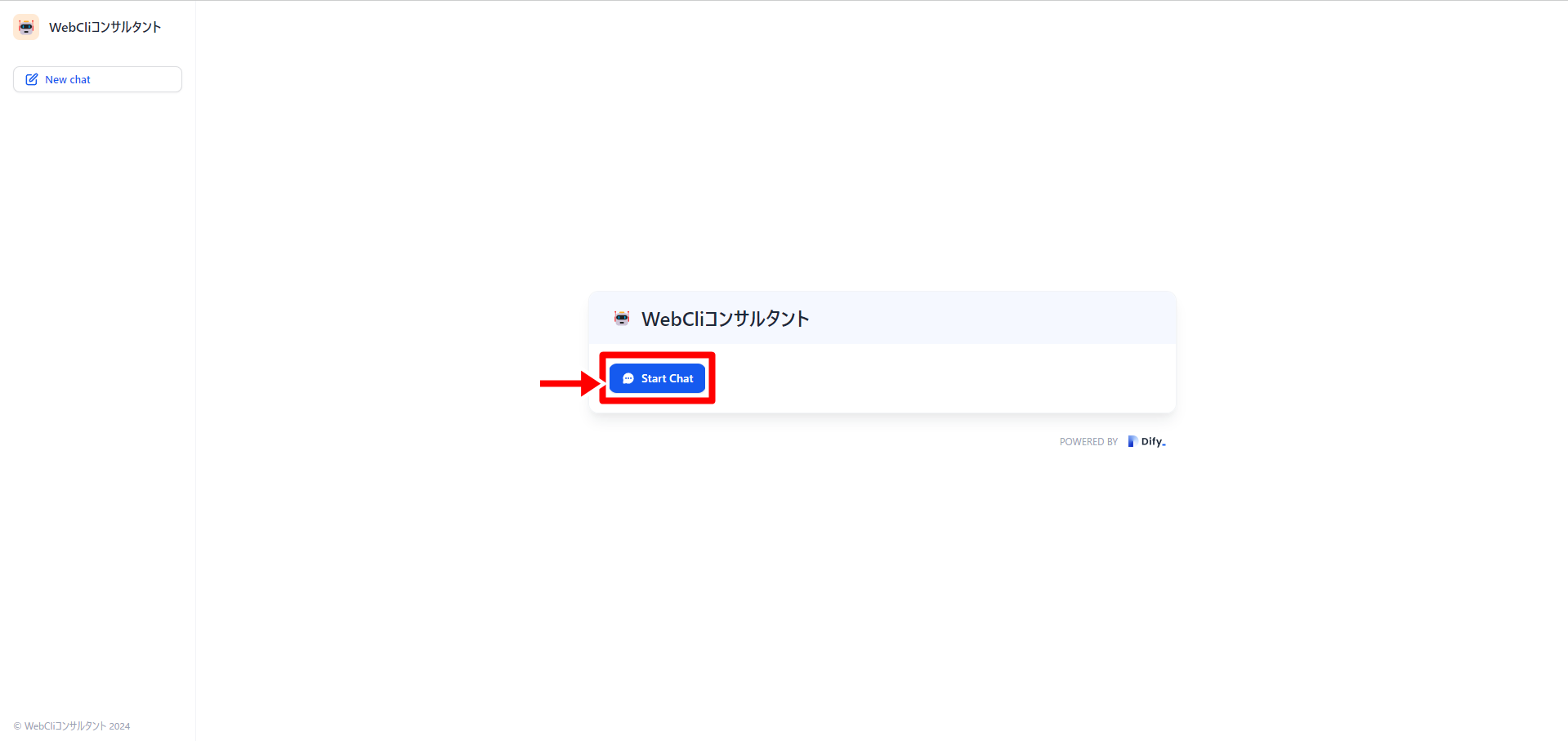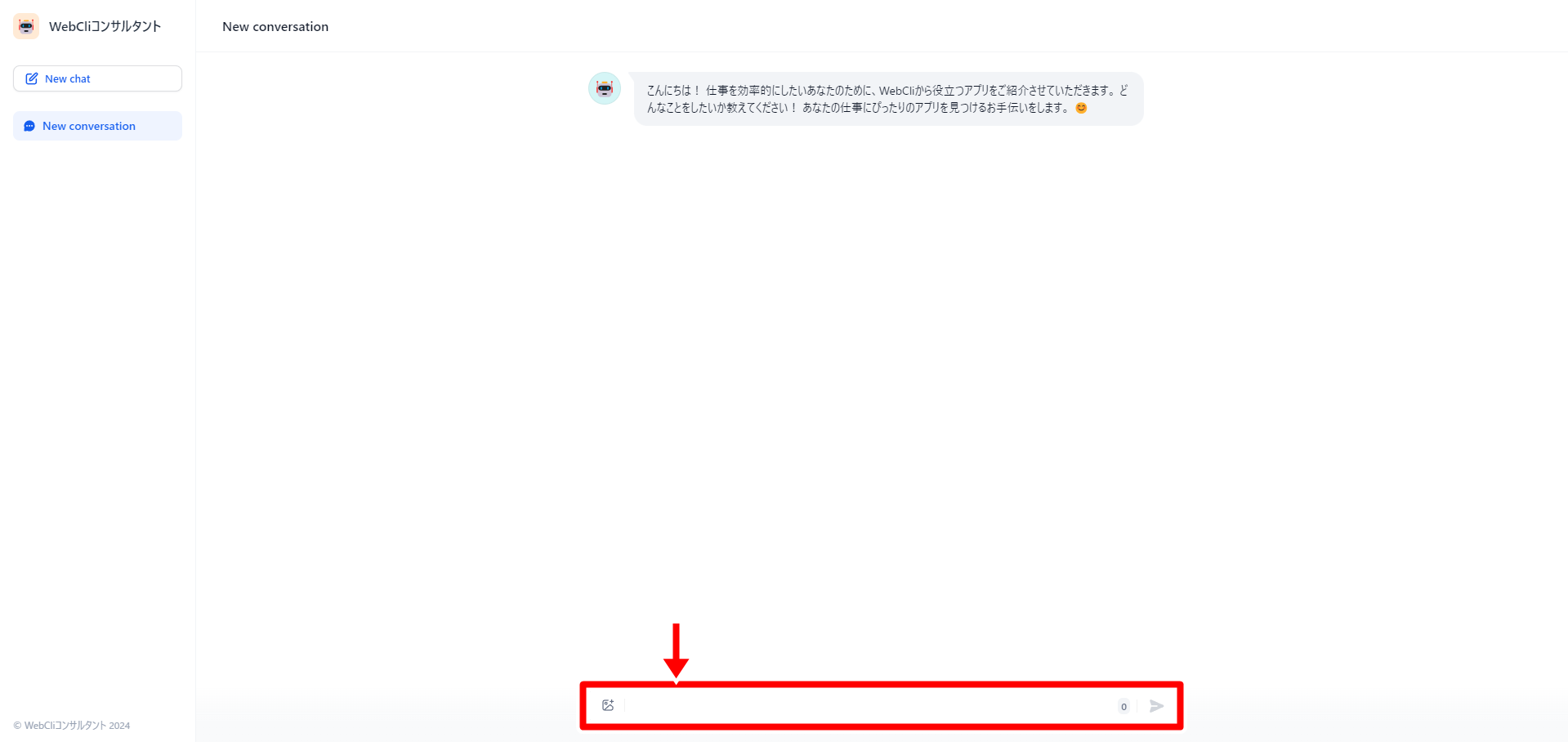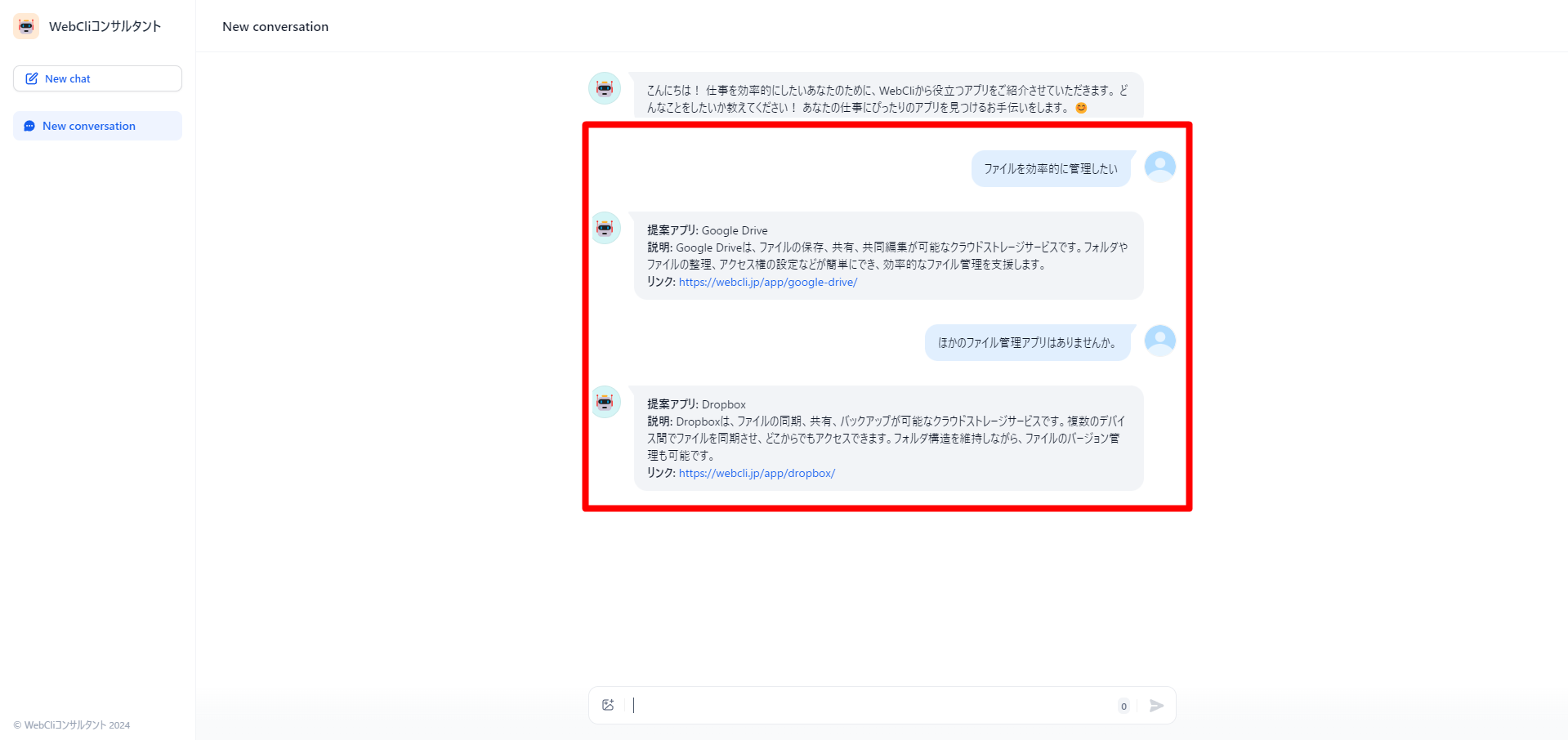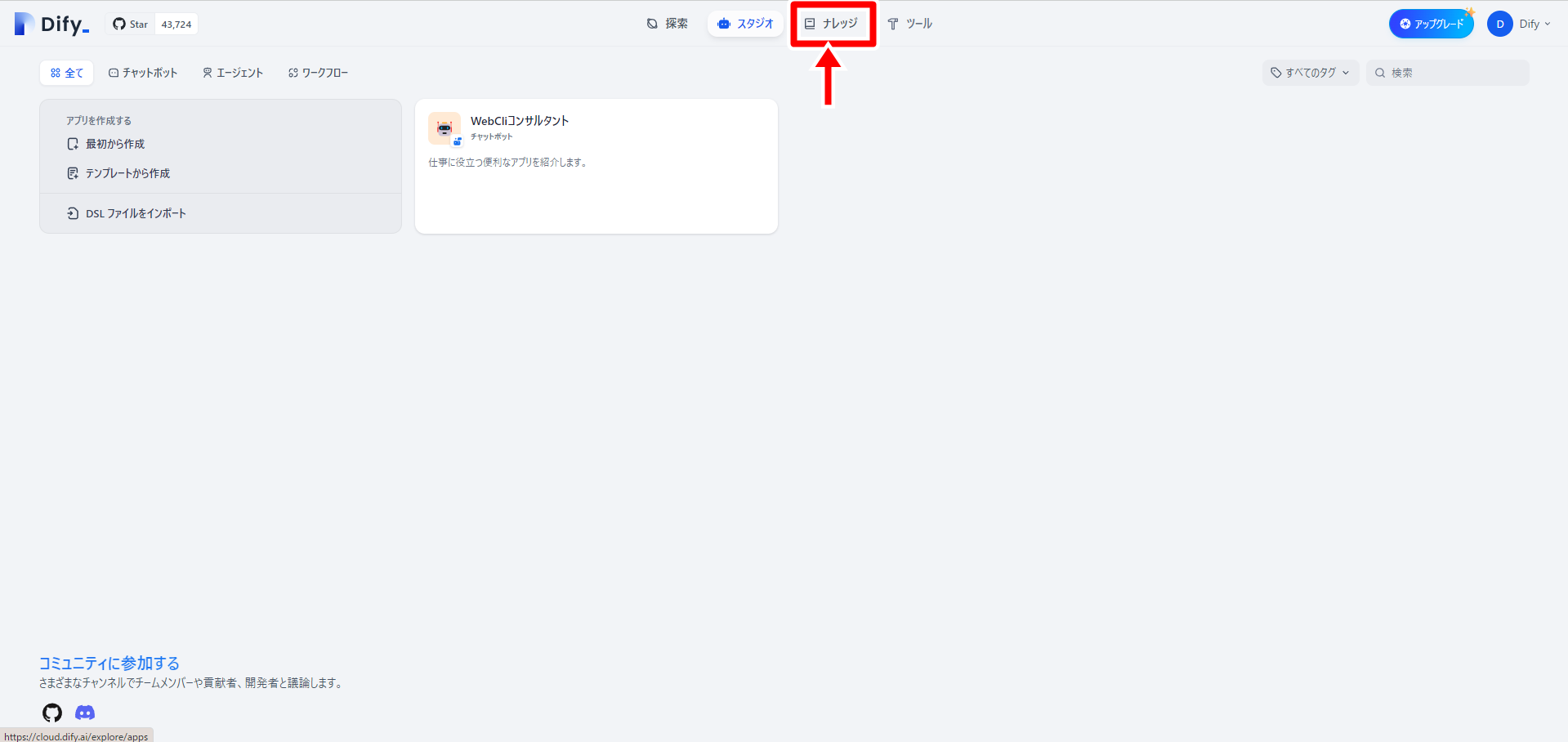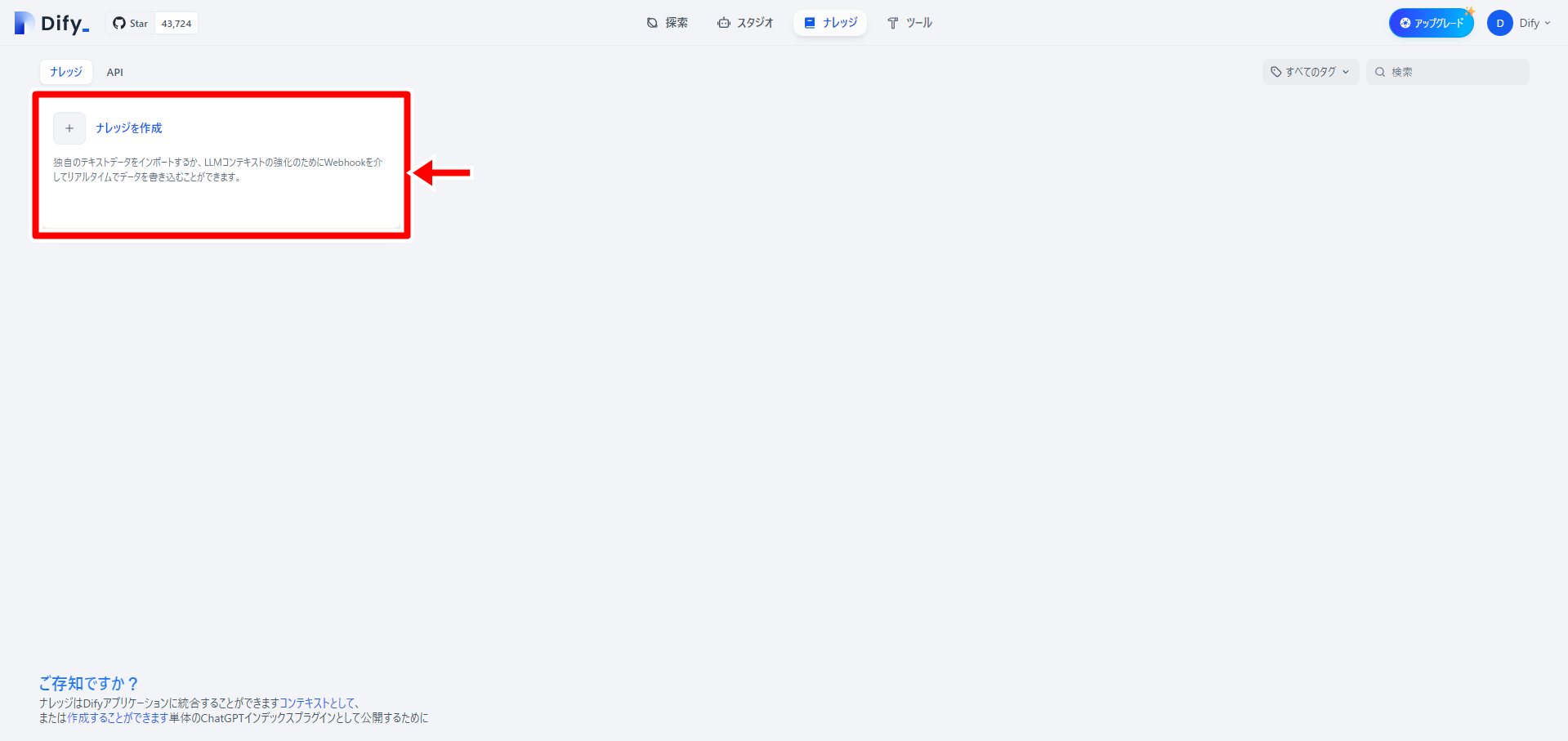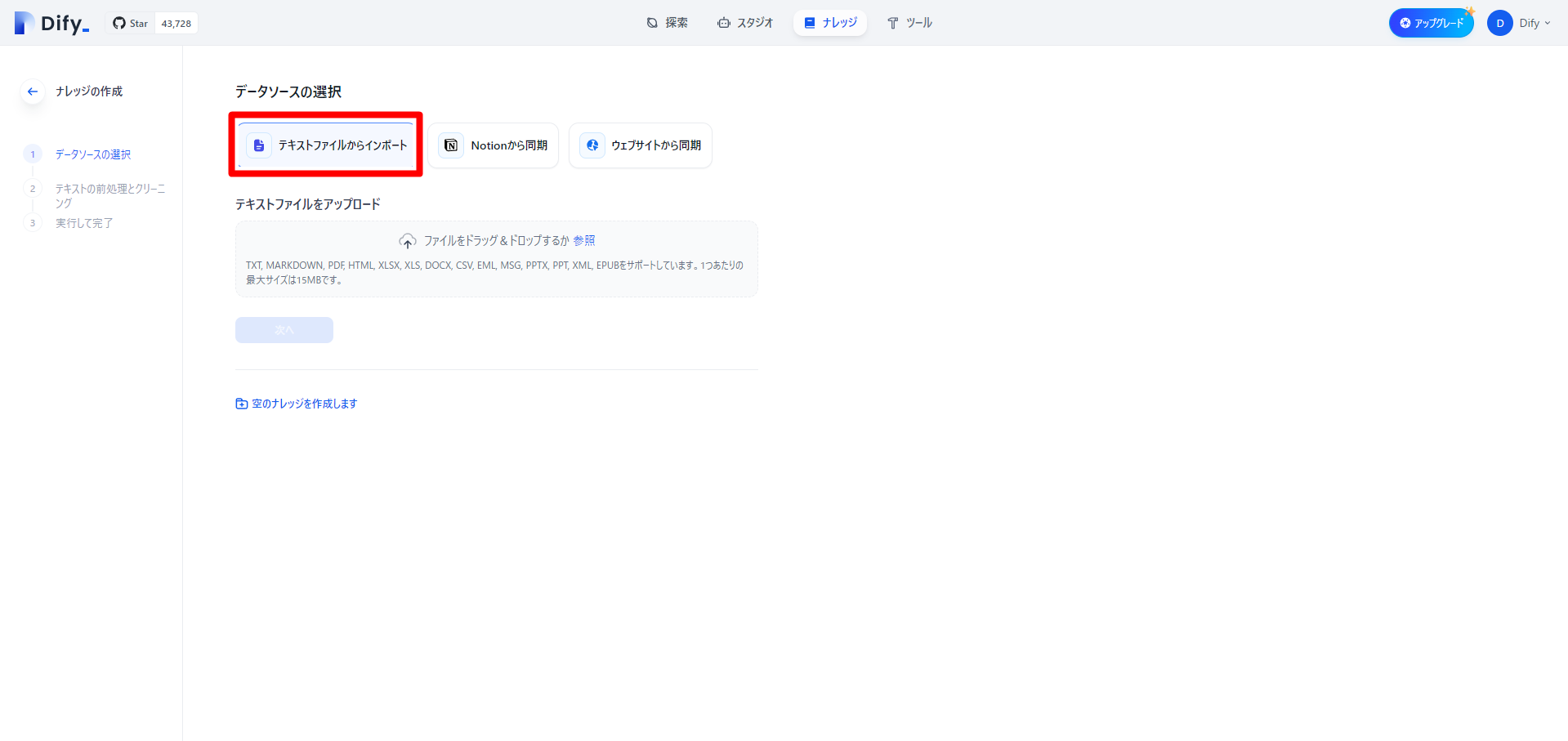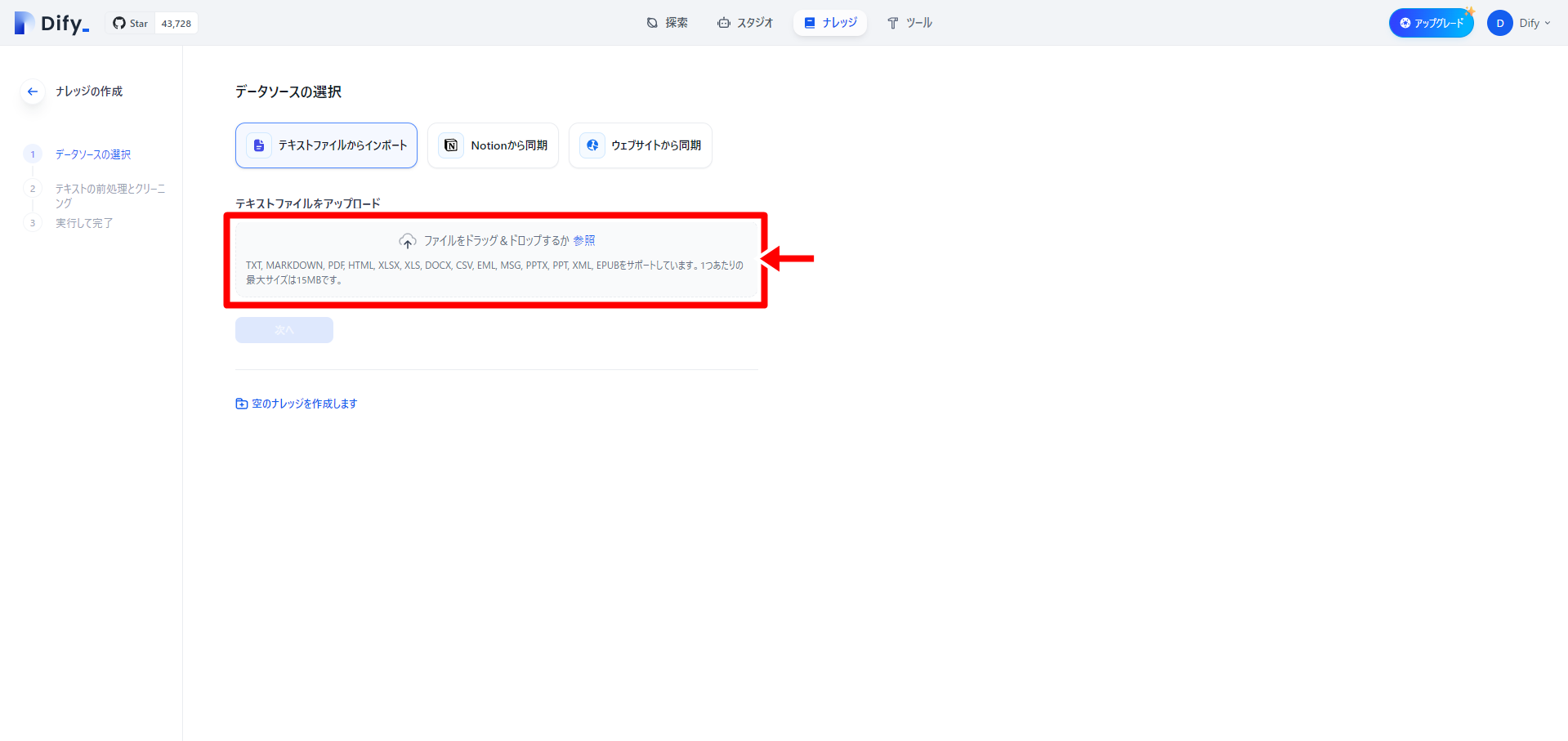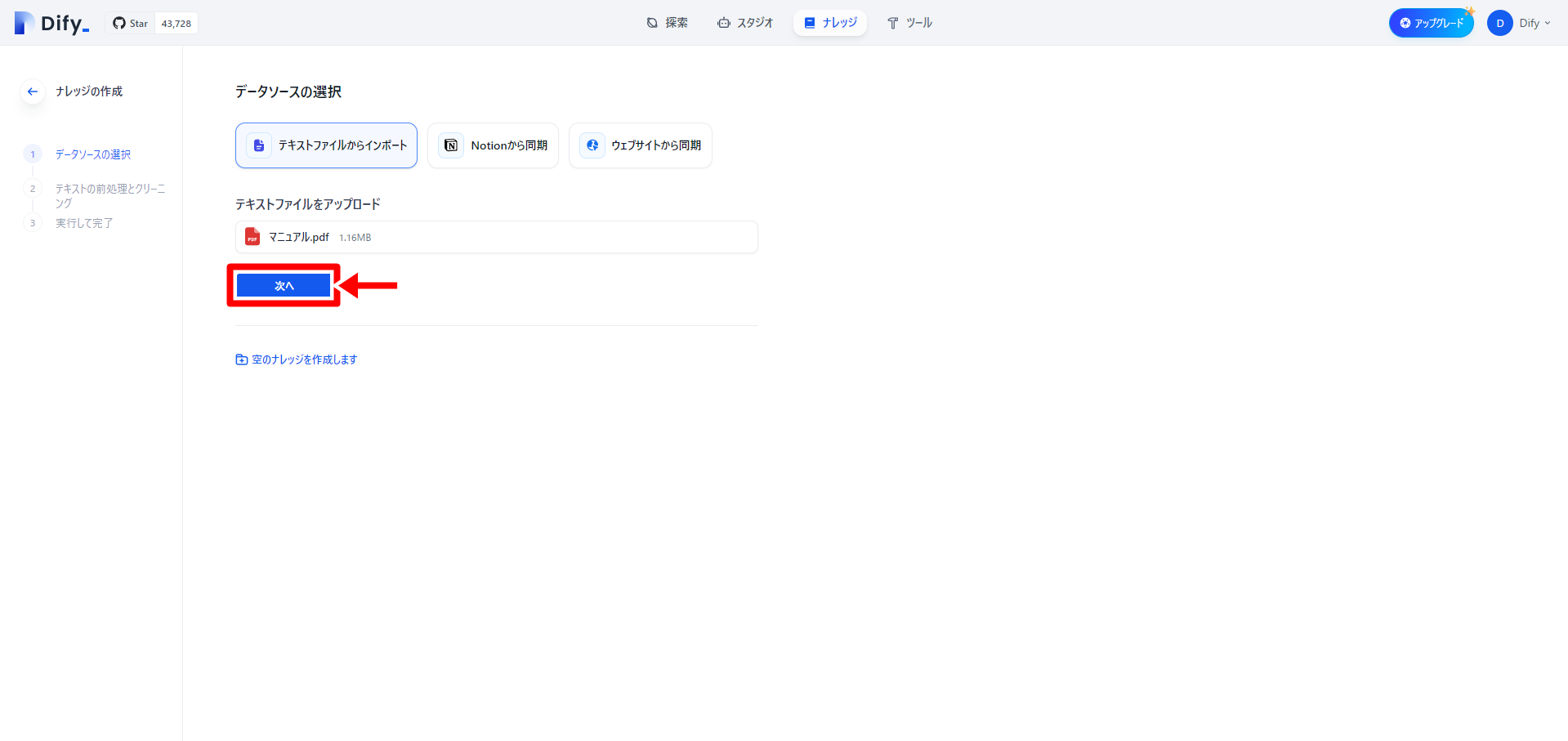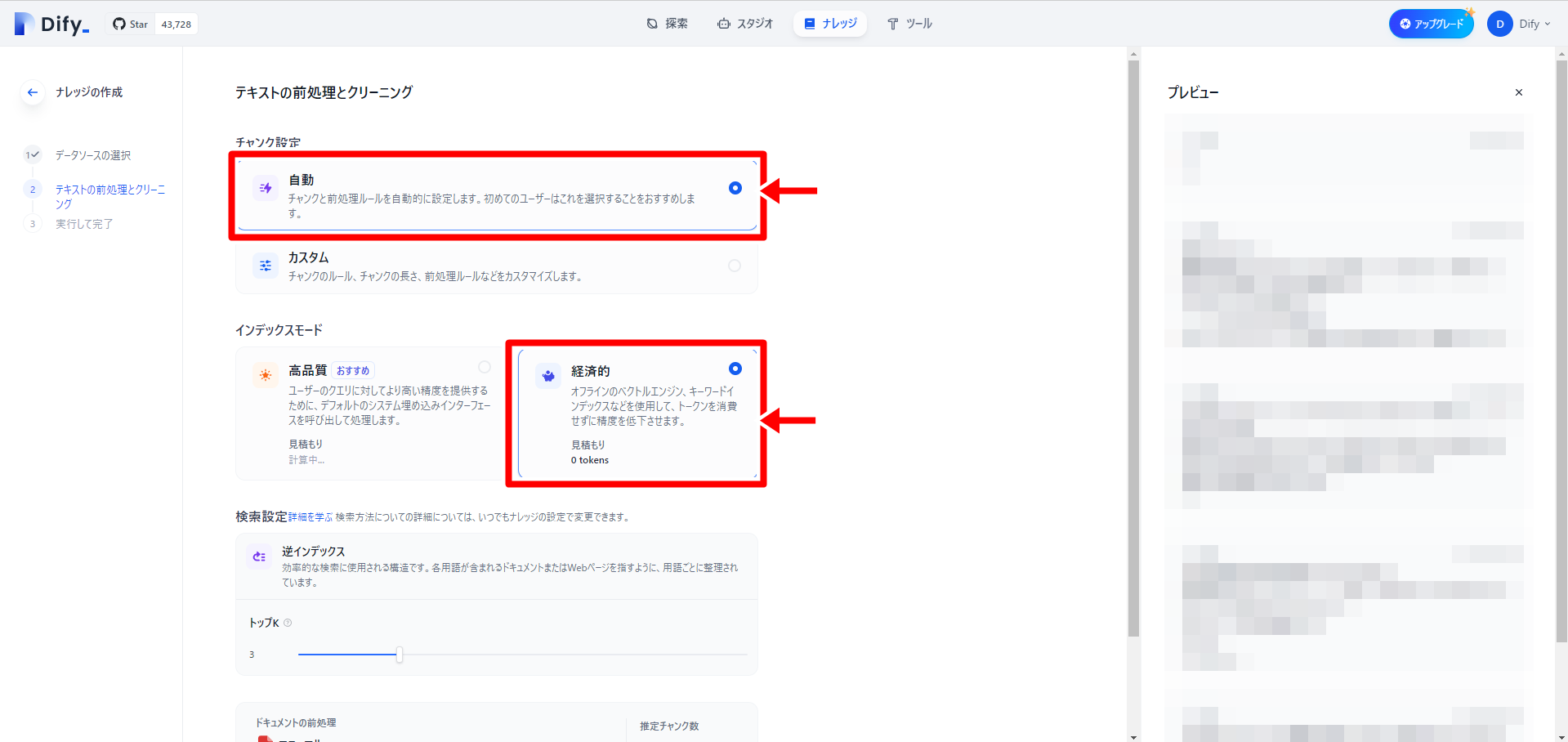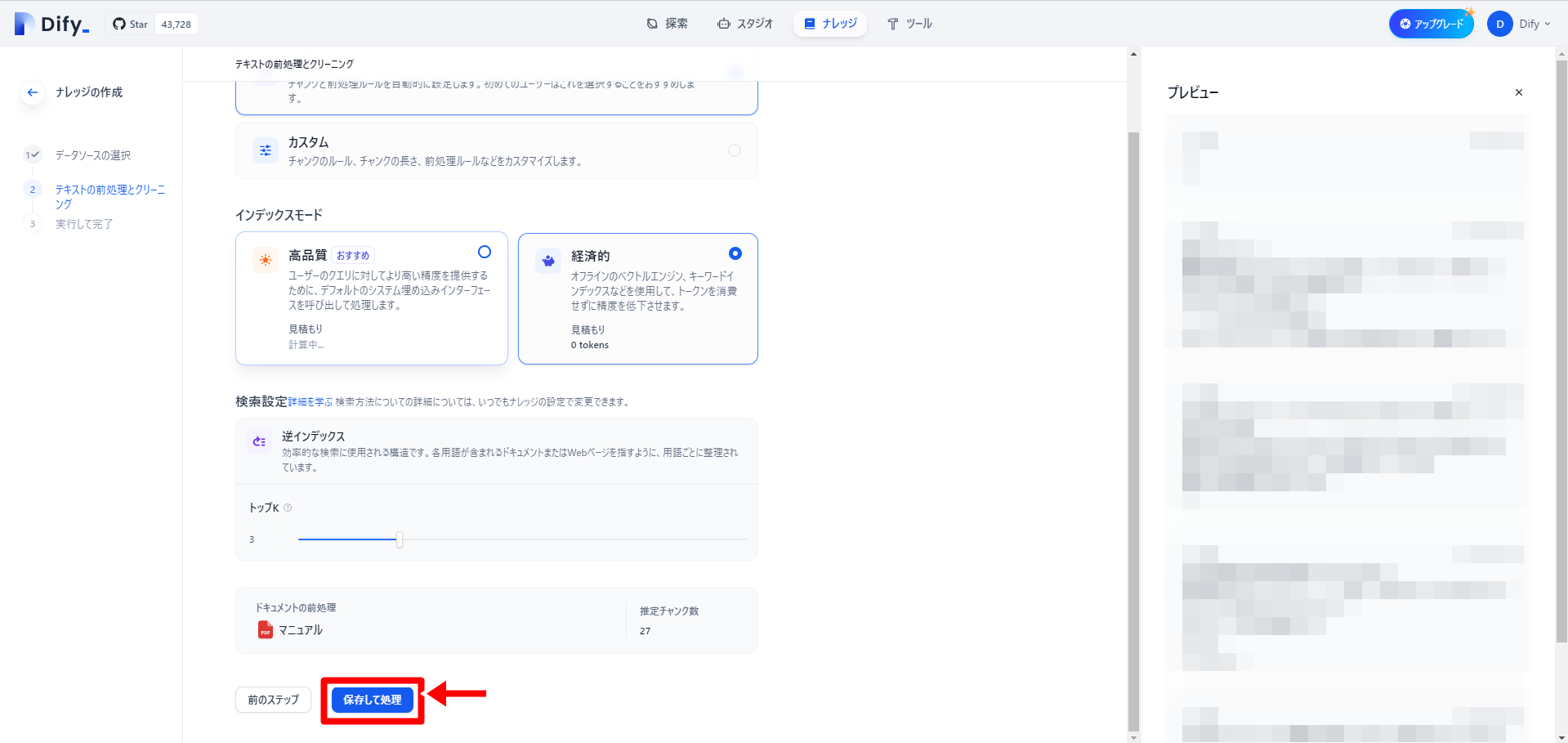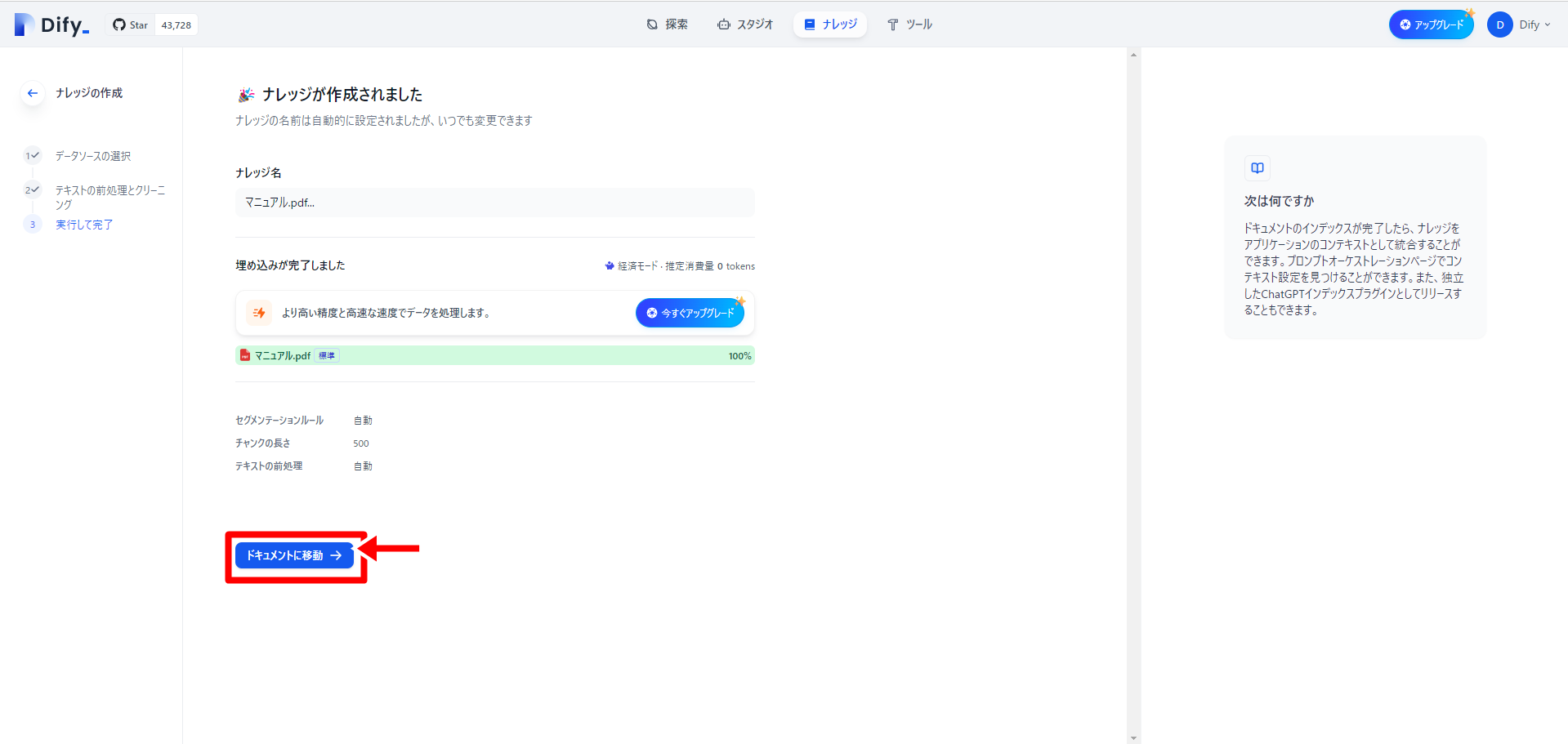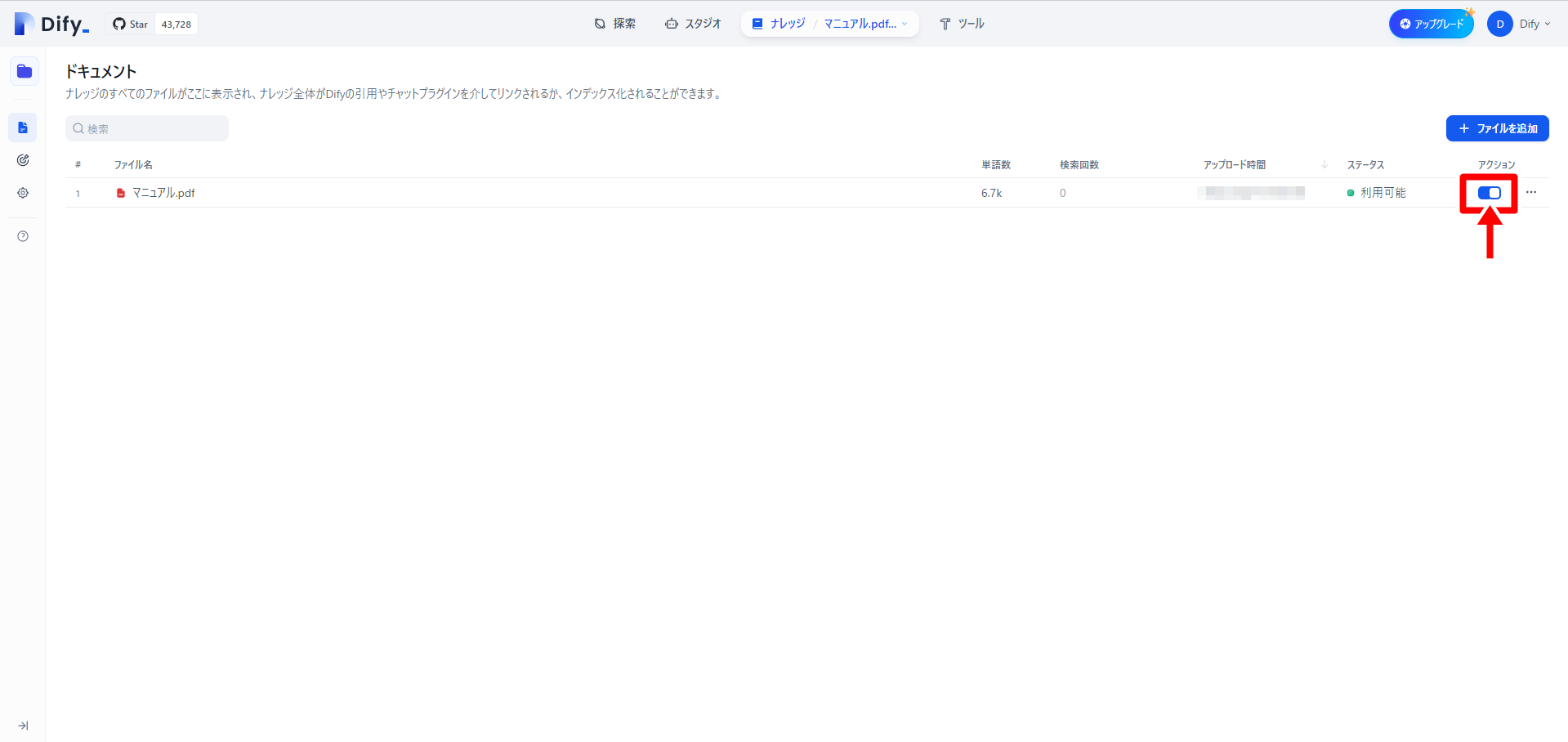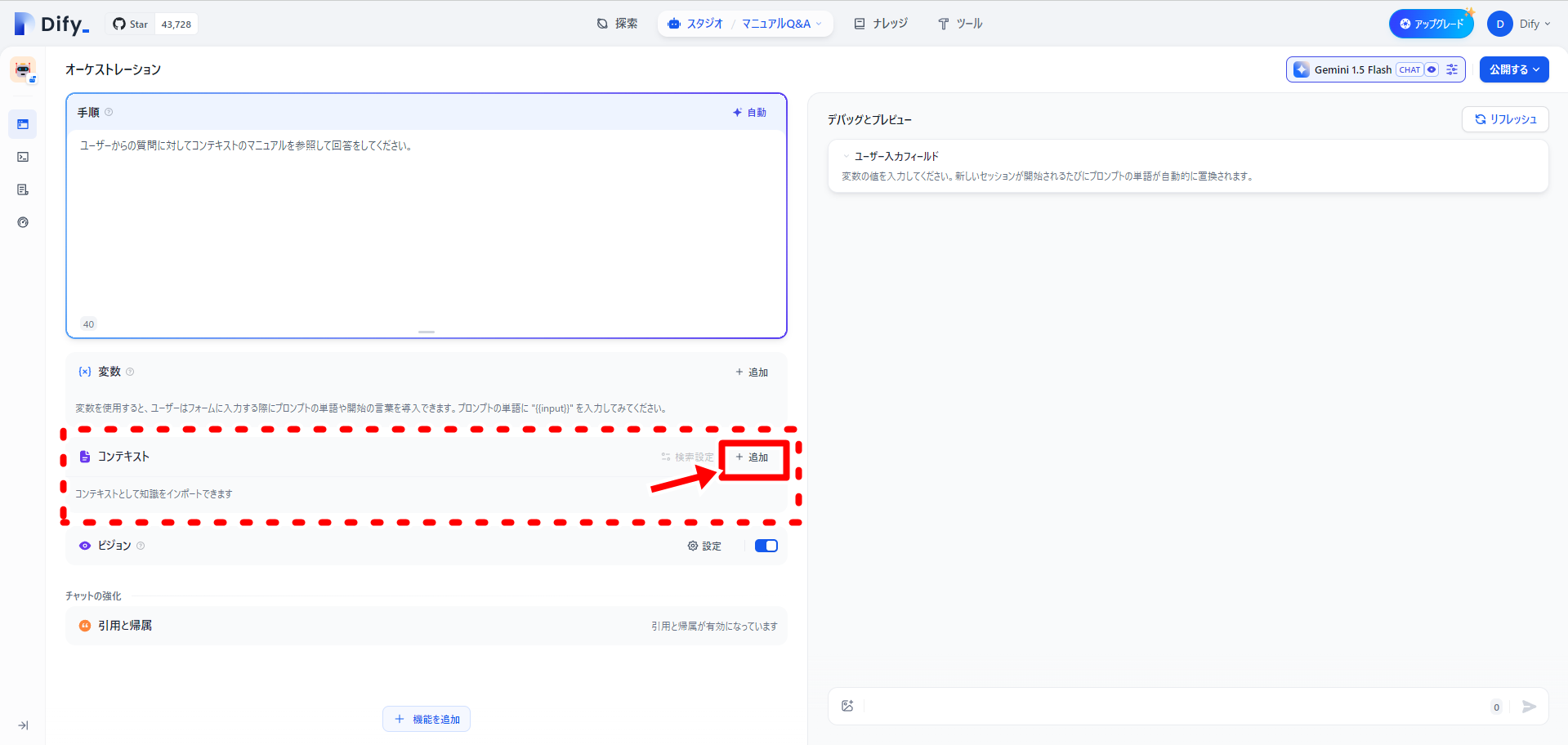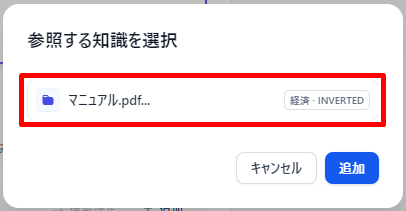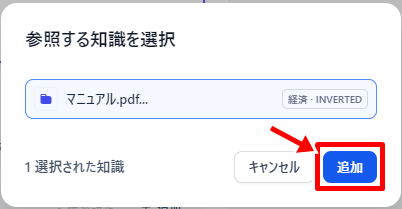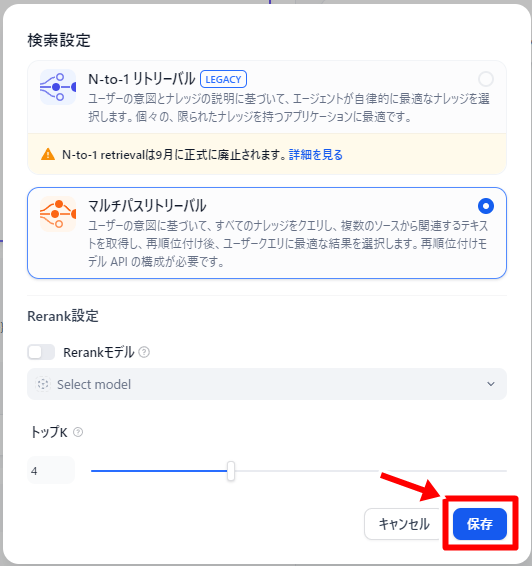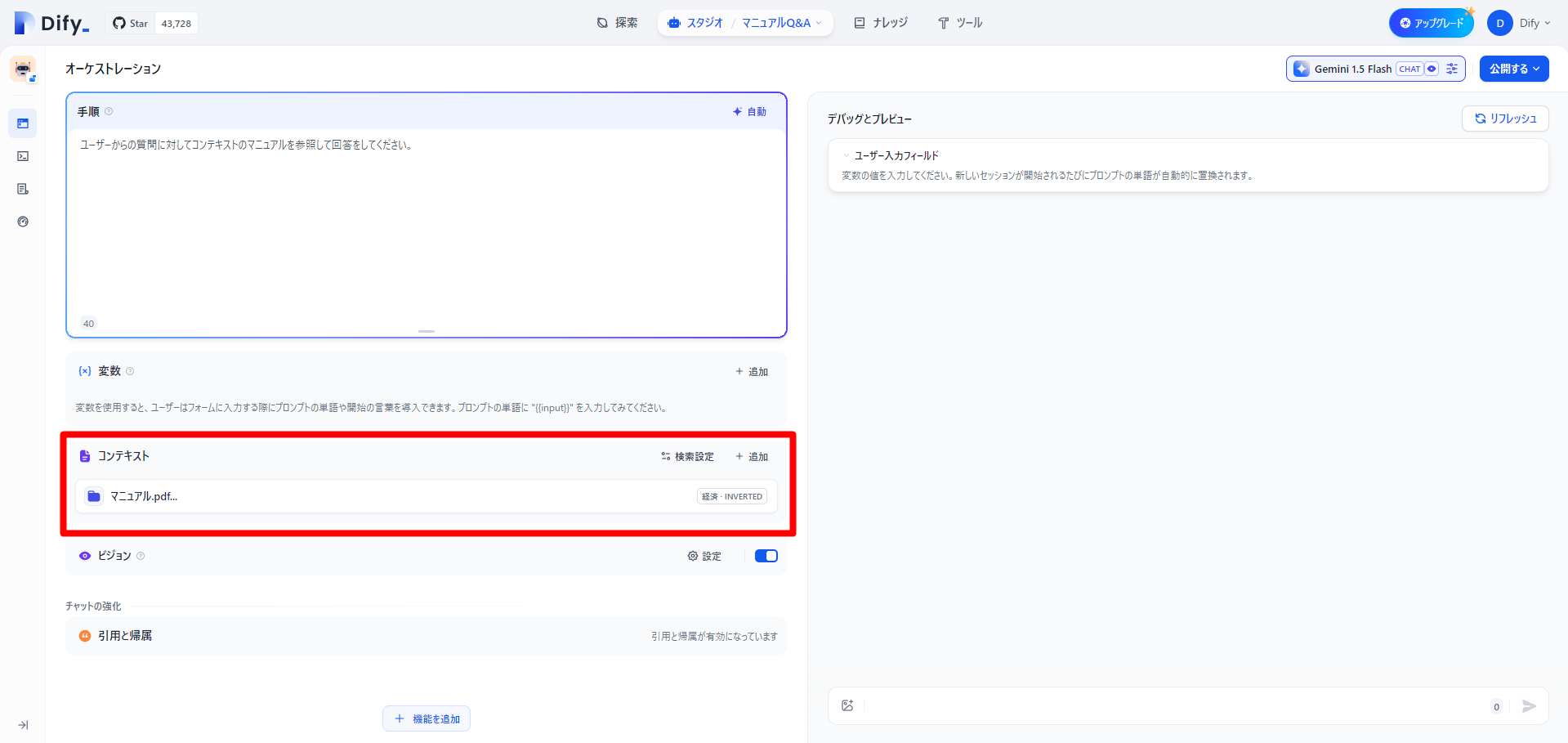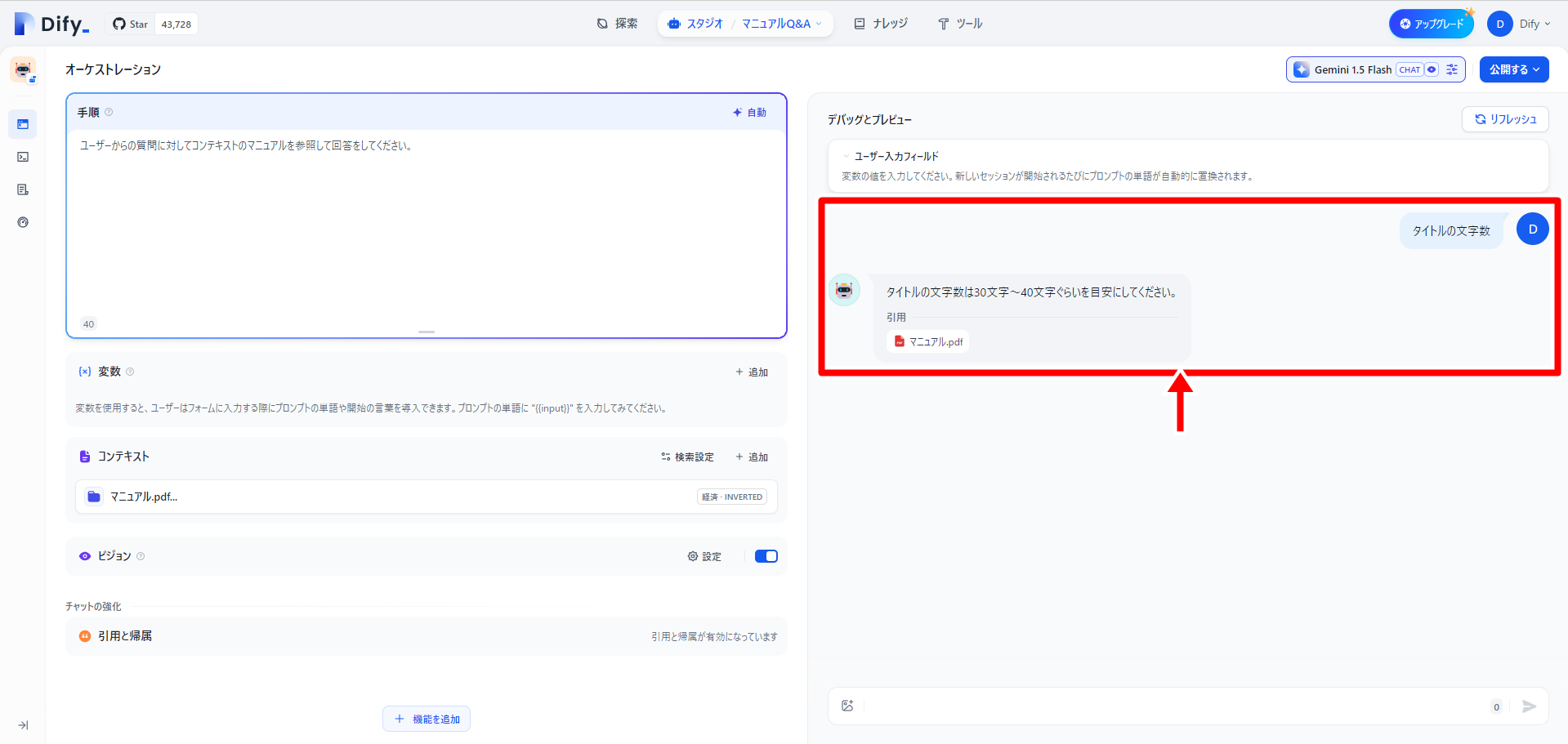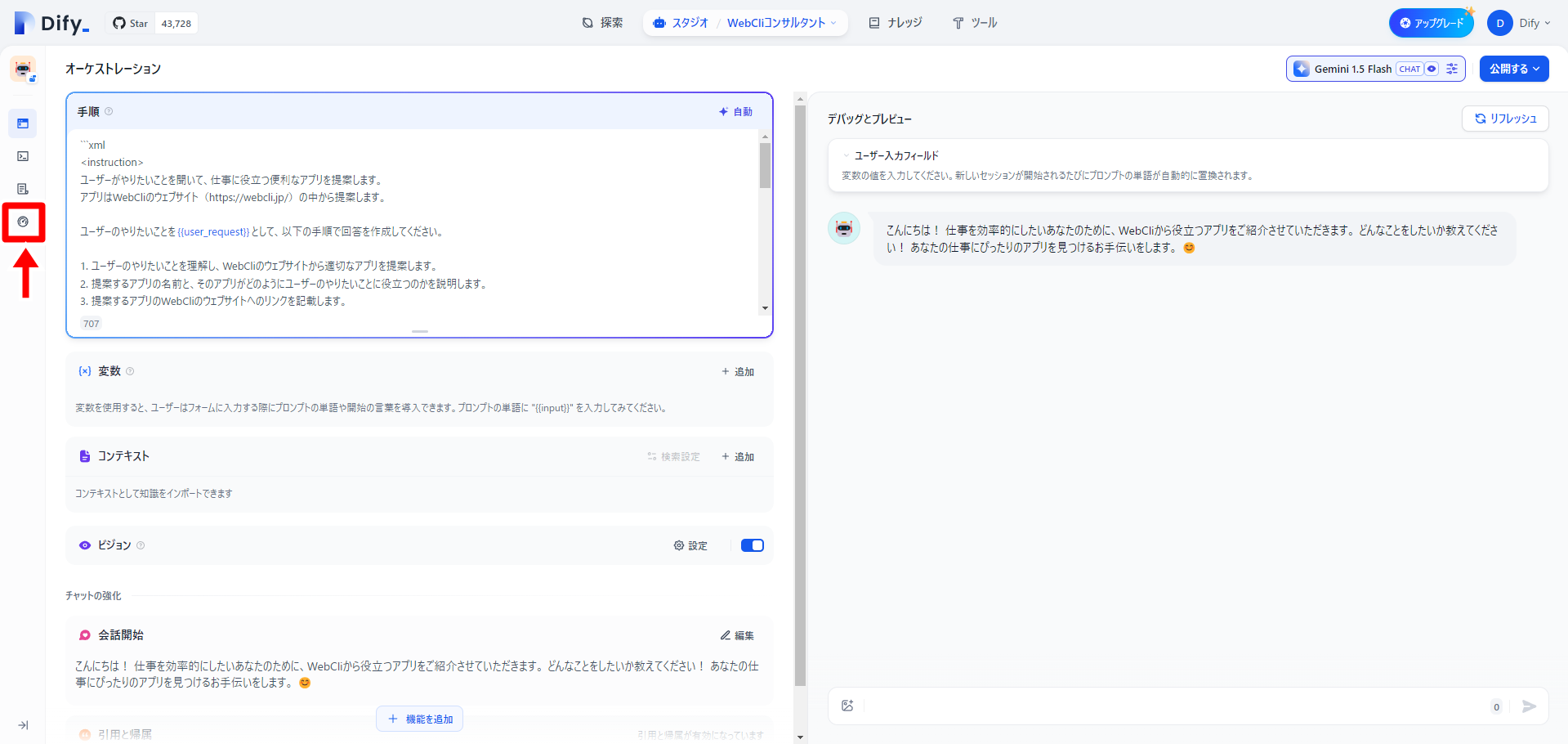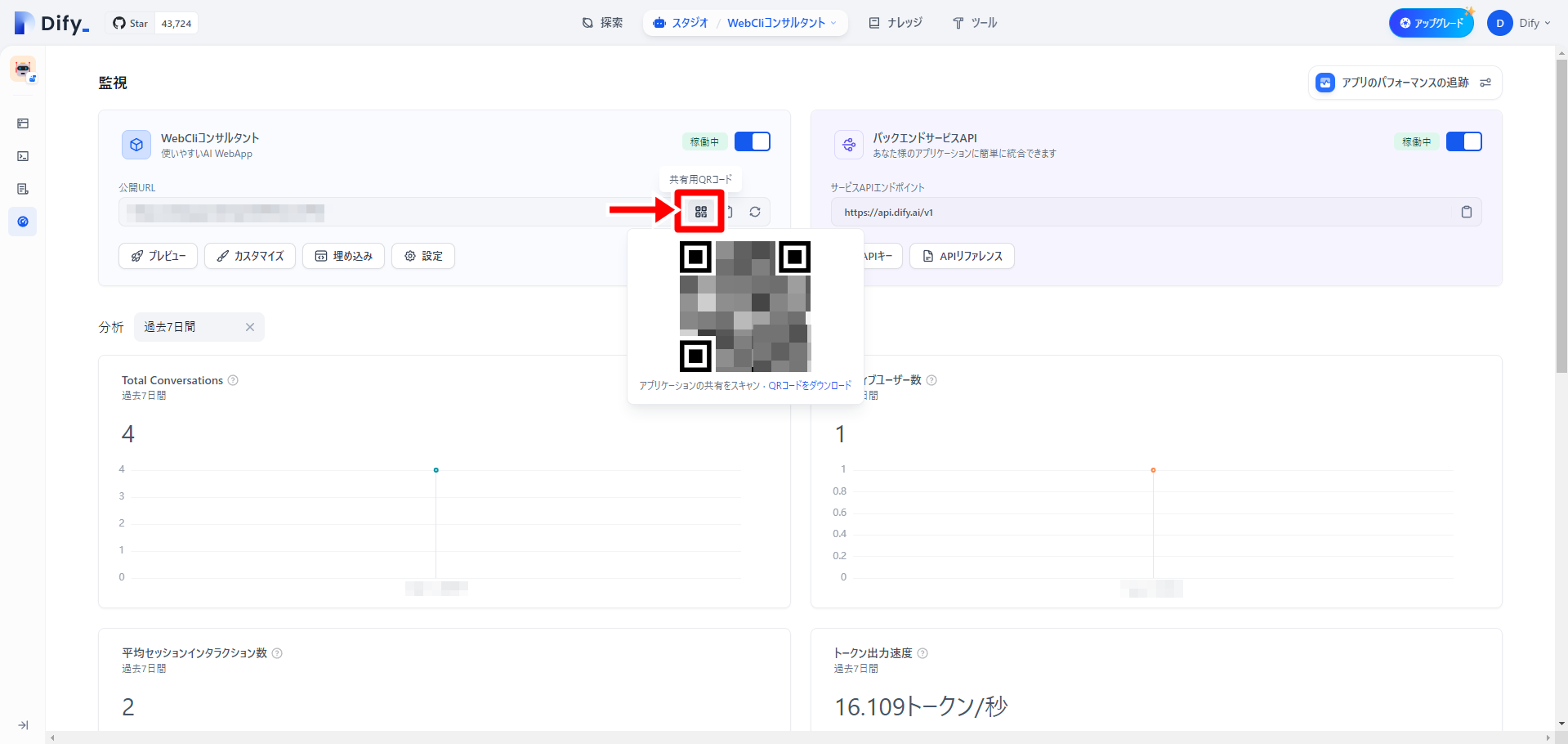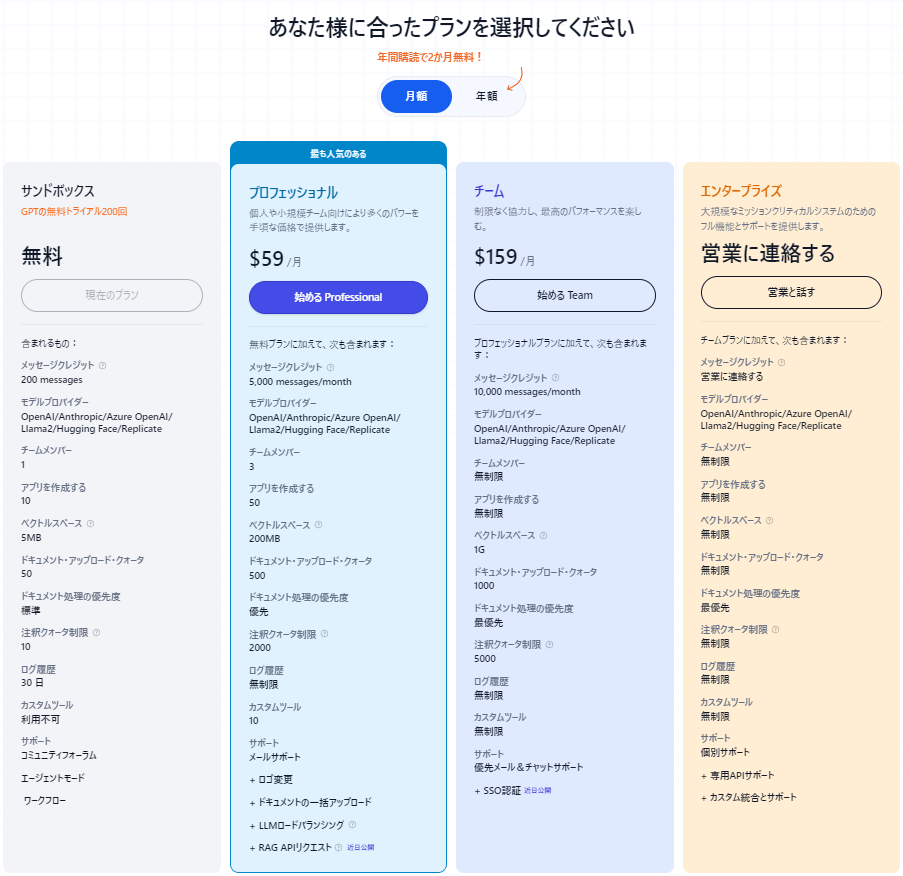生成AIを使った代表的なアプリにチャットボットがあります。カスタマーサービスや社内でのマニュアル対応で活用できます。今回はそのチャットボットを簡単に作成できる「Dify」を紹介します。生成AIモデルを自由に選択でき、チャットボットに必要な会話のスタイルを詳細に設定できるとても便利なサービスです。
Difyの使い方
アカウントの作成
公式サイトにアクセスし、「始める」をクリックしましょう。
アカウントログイン画面が表示されます。アカウントはGitHubもしくはGoogleを選択できます。今回はGoogleアカウントでログインします。「Googleで続行」をクリックしましょう。
アカウント選択画面が表示されます。登録するGoogleアカウントをクリックしましょう。
確認画面が表示されます。「次へ」をクリックしましょう。
Difyのホーム画面が表示されました。
以上でアカウントの作成は完了です。
APIの設定
利用するLLM(大規模言語モデル)のAPIを設定します。Difyのホーム画面の右上にあるアカウントメニューにある「設定」をクリックしましょう。
設定が表示されます。左のメニューにある「モデルプロバイダー」をクリックし、利用するLLMを選択しましょう。今回はGoogleのGeminiを利用します。「Gemini」をクリックしましょう。
セットアップ画面が表示されます。APIキーを入力し「保存」をクリックしましょう。これで生成AIを利用することができます。
※APIキーはセットアップ画面にある「Get your API Key from Google」をクリックしてリンク先の手順に従い取得しましょう。
チャットボットの作成
Difyのホーム画面の左にある「最初から作成」をクリックしましょう。
作成画面が表示されます。今回作成する「チャットボット」を選択しましょう。オーケストレーション(編集・調整)方法は「基本」を選択しましょう。
次に、「アプリのアイコンと名前」および「説明」を入力しましょう。
入力が完了したら「作成」をクリックしましょう。
詳細な編集画面が表示されます。まずは生成AIモデルを設定します。右上にある「生成AIモデル」をクリックしましょう。
初期設定ではOpenAIのモデルになっています。クリックしてプルダウンメニューを開き、APIを設定したモデルを選択しましょう。今回は「Gemini 1.5 Flash」を選択します。
右上のモデル名が変更されました。
次に、チャットボットの手順(チャットボットを制御するプロンプト)を入力します。自由に入力可能ですが、今回は自動でプロンプトを生成する機能を使います。「自動」をクリックしましょう。
プロンプト生成画面が表示されます。「指示」欄にチャットボットにしてほしい挙動を入力しましょう。
入力したら「生成」をクリックしましょう。
右側にプロンプトが自動で生成されます。問題なければ「追加」をクリックしましょう。
上書きの確認画面が表示されます。「確認」をクリックしましょう。
手順に生成したプロンプトが入力されました。
プロンプトに変数がある場合は、ユーザーが変数を入力する欄が設定されます。不要な場合は「ゴミ箱アイコン」をクリックして削除します。今回は自由に入力してもらう形にするためすべて削除します。
チャットボットの会話の開始の言葉を設定できます。「編集」をクリックし必要に応じて変更しましょう。
会話開始の機能が表示されていない場合は、下部の「機能の追加」をクリックしましょう。
追加できる機能が表示されます。追加したい機能の右側にあるスイッチをクリックしてONにしましょう。
編集画面右側にはチャットボットのプレビューが表示されています。入力欄から会話をテストすることができます。
会話をテストし、応対の動作確認をしましょう。
問題なければ、右上の「公開する」から「更新」をクリックし内容を保存しましょう。
内容を保存したら公開メニューから「アプリを実行」をクリックしましょう。
作成したチャットボットがウェブブラウザの新しいウィンドウで起動します。「Start Chat」をクリックしましょう。
入力欄から会話を開始しましょう。
チャットボットが作成したとおりに応対します。
ナレッジの作成
チャットボットが参照するデータを指定することができます。Difyのホーム画面上部にある「ナレッジ」タブをクリックしましょう。
ナレッジ画面が表示されます。「ナレッジの作成」をクリックしましょう。
データソース画面が表示されます。「テキストファイルからインポート」を選択しましょう。
「テキストファイルをアップロード」の枠に指定したいデータファイルをドラッグ&ドロップしましょう。
ファイルの登録ができたら「次へ」をクリックしましょう。
登録したデータの設定をします。チャンク設定は「自動」、インデックスモードは「経済的」を選択しましょう。
設定をしたら「保存して処理」をクリックしましょう。
データが登録されナレッジが作成されました。「ドキュメントに移動」をクリックしましょう。
登録したデータ一覧が表示されます。それぞれのデータの右側でデータのON/OFFを切り替えることができます。
登録したデータは、チャットボット設定画面のコンテキストで指定することができます。コンテキストの「追加」をクリックしましょう。
参照画面が表示されます。登録したいデータを選択しましょう。
データを選択したら「追加」をクリックしましょう。
検索設定はそのままでOKです。「保存」をクリックしましょう。
コンテキストにデータが登録されました。
右側のプレビューでテストしましょう。応答内容が登録したデータから参照されていることが確認できます。
URLの取得
アプリ設定画面の左側にある「監視」タブをクリックしましょう。
監視画面が表示されます。ここで作成したチャットボットのURLや共有用QRコードを取得することができます。
Difyの価格
基本的な機能は無料で利用可能です。有料プランは作成できるアプリ数の上限や共同編集ユーザーを増やすことができるため、チームでの活用に向いています。
Difyの特徴
Difyのチャットボットは簡単に設定でき様々なニーズに合わせて細かくカスタマイズできます。プログラミングなどの技術や知識がなくても簡単に導入と運用が可能です。データを登録することで社内マニュアルやカスタマーサービス等の限定的な場面でのQ&Aに利用できるため、セキュリティ面での安全性を確保しつつユーザー対応の効率化に繋がります。
Difyのサイト情報
URL:https://dify.ai/jp
開発・運営:LangGenius, Inc.
Difyの評判
レビューを書く | |
まだレビューはありません。最初のレビューを書いてみませんか?